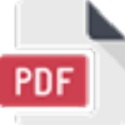本类推荐应用
-
安全下载
pdf转word软件
 大小:24.54MB更新时间:2021-08-05软件授权:国产软件
pdf转word软件官方版是一款十分专业和实用的能将PDF文件一键转换成word文档的小工具,pdf转word软件官方版功能齐全,操作简单,能够将pdf文件专为word,支持RTF、DOC、W-DOC、DOCX等输出文件格式,只需拖入PDF,就可以轻松转换! pdf转word软件功能介绍 拖拽文档,批量转换 多种格式,完美输出 快速转换,效果极佳 pdf转word软件安装步骤 1、在本站下载pdf转word软件后,在电脑本地得到一个.exe文件,双击.exe文件进入软件安装导向,点击【下一步】继续安装。 2、进入福昕pdf转word安装协议界面,您可以先阅读协议中内容,阅读完成后点击【我接受】。 3、选择福昕pdf转word安装位置,您可以点击【下一步】软件会默认安装,如果您想修改软件的位置,您可以点击【浏览】在打开的窗口中,您可以自行选择软件的安装位置,选择完成后点击【下一步】。 4、福昕pdf转word正在安装中,您需要耐心等待软件安装完成就可以了。 5、福昕pdf转word安装完成,您可以自行勾选【不运行福昕pdf转word2.0正式版】,点击【完成】就可以了。 pdf转word软件使用方法 1、打开在本站下载的福昕pdf转word软件,打开软件后点击【添加文件】按钮,选择您要转换的PDF文件。 2、添加完成后,您可以修改文件的保存路径,修改完成后点击【开始转换】。 3、文件正在转换中,您需要耐心等待软件转换完成就可以了。 4、福昕pdf转word转换完成,您可以看到一个【转换成功】的提示。 pdf转word软件更新日志 1.细节更出众! 2.BUG去无踪 华军小编推荐: 走过路过千万不要错过,错过了pdf转word软件你就再也体验不到这么好的服务了。本站还推荐给您{recommendWords}
大小:24.54MB更新时间:2021-08-05软件授权:国产软件
pdf转word软件官方版是一款十分专业和实用的能将PDF文件一键转换成word文档的小工具,pdf转word软件官方版功能齐全,操作简单,能够将pdf文件专为word,支持RTF、DOC、W-DOC、DOCX等输出文件格式,只需拖入PDF,就可以轻松转换! pdf转word软件功能介绍 拖拽文档,批量转换 多种格式,完美输出 快速转换,效果极佳 pdf转word软件安装步骤 1、在本站下载pdf转word软件后,在电脑本地得到一个.exe文件,双击.exe文件进入软件安装导向,点击【下一步】继续安装。 2、进入福昕pdf转word安装协议界面,您可以先阅读协议中内容,阅读完成后点击【我接受】。 3、选择福昕pdf转word安装位置,您可以点击【下一步】软件会默认安装,如果您想修改软件的位置,您可以点击【浏览】在打开的窗口中,您可以自行选择软件的安装位置,选择完成后点击【下一步】。 4、福昕pdf转word正在安装中,您需要耐心等待软件安装完成就可以了。 5、福昕pdf转word安装完成,您可以自行勾选【不运行福昕pdf转word2.0正式版】,点击【完成】就可以了。 pdf转word软件使用方法 1、打开在本站下载的福昕pdf转word软件,打开软件后点击【添加文件】按钮,选择您要转换的PDF文件。 2、添加完成后,您可以修改文件的保存路径,修改完成后点击【开始转换】。 3、文件正在转换中,您需要耐心等待软件转换完成就可以了。 4、福昕pdf转word转换完成,您可以看到一个【转换成功】的提示。 pdf转word软件更新日志 1.细节更出众! 2.BUG去无踪 华军小编推荐: 走过路过千万不要错过,错过了pdf转word软件你就再也体验不到这么好的服务了。本站还推荐给您{recommendWords} -
安全下载
OSG格式转换工具
 大小:7.91MB更新时间:2020-05-17软件授权:国产软件
OSG格式转换工具电脑版是款针对文件之间转换所打造的转换工具。OSG格式转换工具正式版能够实现OSGB和OSG,IVE,OBJ之间的相互转换操作。OSG格式转换工具主要用于osgb、ive、osg和obj格式的转换,还可以导出纹理图片,生成根文件和pagelod格式,并且其还支持osg2.8和osg3.0两个版本。 OSG格式转换工具主要功能 1、它支持几何、材料、结构、多重纹理,Proceduraltexture,Environmentma等。 2、支持将实景三维模型osgb转换至OSG文件。 3、能够导出纹理图片、生成根文件,使用起来简单方便。 4、是能够在OSGB和OSG,IVE,OBJ格式之间互相转换的软件。 5、支持导出为纹理图片、生成根文件、生成PageLod,自动生成法线。 6、让程序员能够更加快速、便捷地创建高性能、跨平台的交互式图形程序。 7、提供了各种高级渲染特性,IO,以及空间结构组织函数。 OSG格式转换工具主要特性 1、支持osgb、ive、osg、obj格式之间的转换; 2、支持OSG2.8和3.0两个版本; 3、支持批量转换; 4、支持导出纹理图片; 5、支持生成根文件; 6、支持自动法线。 OSG格式转换工具安装步骤 1.在华军软件园下载软件包,解压,运行&EXE.文件& 2.双击打开 3.本软件为绿色软件,无需安装,即可使用 OSG格式转换工具使用方法 1、解压后双击&osgConv.exe&运行软件 2、选择输入和输出文件夹 3、设定输入和输出类型 4、然后点击开始转换就可以了 OSG格式转换工具更新日志 1.优化的脚步从未停止! 2.更多小惊喜等你来发现~ 华军小编推荐: 本站还为您准备了多款相关软件如:{recommendWords}等等,您需要到{zhandian}小编来满足您!
大小:7.91MB更新时间:2020-05-17软件授权:国产软件
OSG格式转换工具电脑版是款针对文件之间转换所打造的转换工具。OSG格式转换工具正式版能够实现OSGB和OSG,IVE,OBJ之间的相互转换操作。OSG格式转换工具主要用于osgb、ive、osg和obj格式的转换,还可以导出纹理图片,生成根文件和pagelod格式,并且其还支持osg2.8和osg3.0两个版本。 OSG格式转换工具主要功能 1、它支持几何、材料、结构、多重纹理,Proceduraltexture,Environmentma等。 2、支持将实景三维模型osgb转换至OSG文件。 3、能够导出纹理图片、生成根文件,使用起来简单方便。 4、是能够在OSGB和OSG,IVE,OBJ格式之间互相转换的软件。 5、支持导出为纹理图片、生成根文件、生成PageLod,自动生成法线。 6、让程序员能够更加快速、便捷地创建高性能、跨平台的交互式图形程序。 7、提供了各种高级渲染特性,IO,以及空间结构组织函数。 OSG格式转换工具主要特性 1、支持osgb、ive、osg、obj格式之间的转换; 2、支持OSG2.8和3.0两个版本; 3、支持批量转换; 4、支持导出纹理图片; 5、支持生成根文件; 6、支持自动法线。 OSG格式转换工具安装步骤 1.在华军软件园下载软件包,解压,运行&EXE.文件& 2.双击打开 3.本软件为绿色软件,无需安装,即可使用 OSG格式转换工具使用方法 1、解压后双击&osgConv.exe&运行软件 2、选择输入和输出文件夹 3、设定输入和输出类型 4、然后点击开始转换就可以了 OSG格式转换工具更新日志 1.优化的脚步从未停止! 2.更多小惊喜等你来发现~ 华军小编推荐: 本站还为您准备了多款相关软件如:{recommendWords}等等,您需要到{zhandian}小编来满足您! -
安全下载
pdf转jpg软件
 大小:1.74MB更新时间:2021-08-05软件授权:国产软件
pdf转jpg软件最新版是一款体积小巧、便捷实用的PDF转换为图片文件的软件。pdf转jpg软件最新版可以将PDF文件转换为JPG,BMP等格式,您可以自行选择,软件操作简单,字需要拖动鼠标就可转换,非常方便! pdf转jpg软件介绍 PDF转JPG工具支持设定转换页面范围,可以转换您所需要的PDF部分到JPG等图片格式。 有了PDF转JPG工具,您相当于拥有了PDF转JPG转换器,PDF转BMP转换器,PDF转GIF转换器,PDF转PNG转换器,PDF转TIF转换器。 pdf转jpg软件特色 1、PDF转JPG工具清晰度高,不失真 2、加密的PDF也可以转换为图片 3、PDF转JPG工具支持多种图片格式导出,包括jpg、bmp、gif、png和Tiff 4、能快速方便的把PDF文件转换成jpg图片文件,简单、高效; 5、PDF转JPG工具一键操作,快速、方便 pdf转jpg软件安装步骤 1、在本站下载PDF转JPG工具后,在电脑本地得到一个压缩包,使用360压缩软件解压后,双击.exe文件进入PDF转JPG工具安装导向,点击【下一步】继续安装。 2、选择PDF转JPG工具安装位置,您可以点击【下一步】,软件会自动安装,或者您可以点击【浏览】打开安装位置界面,您可以自己选择PDF转JPG工具安装位置,选择完成后点击【下一步】。(小编建议大家修改安装路径,默认安装在C盘,会占用内存资源影响运行速度) 3、选择PDF转JPG工具快捷方式存放的位置,选择完成后,点击【下一步】。 4、选择PDF转JPG工具附件任务,选择完成后,点击【下一步】。 5、准备安装PDF转JPG工具,您可以先检查一下软件的安装位置是否正确,如果正确,点击【安装】,您需要耐心等待软件安装完成就可了。 6、pdf转jpg软件安装完成,点击【完成】就可以打开使用了。 pdf转jpg软件使用方法 1、双击打开PDF转JPG工具桌面快捷方式,打开软件后,您可以选择【添加文件】或者【添加文件夹】您可以自行选择。添加文件添加单个文件,添加文件夹可以添加整个文件夹中PDF文件。 2、然后找到输出图片格式点击后面的图标,在打开下来中选择您要转换的格式,选择完成后,您可以可以修改输出文件的路径,您可以自行选择,修改完成后,点击【开始转换】,耐心等待转换完成就可以了。 3、如果您添加的PDF文件有误,您可以点击【清空列表】然后重新添加就可以了。 pdf转jpg软件常见问答 1、使用PDF转JPG工具后有些文档转换之后出现乱码的现象? 解决办法:转换后的文档出现乱码,主要原因是在制作PDF文档时,用户使用了非常用的内嵌字体,出现空白则是由于PDF文档的格式过于复杂和不够标准。修改为标准格式之后再做转换。 2、使用PDF转JPG工具转换后的文件无法打开? 解答:用户转换的文件受损或是用户没有从正规的渠道下载软件而导致软件带有病毒,导致转换后的文件无法打开。建议重新转换,如果还是无法打开,卸载软件,从正规途径下载正版软件重新进行安装 pdf转jpg软件更新日志 1.优化的脚步从未停止! 2.更多小惊喜等你来发现~ 华军小编推荐: 相信我,只要你用上了pdf转jpg软件其他文件转换的软件都可以卸载了,绝对满足你的所有需求。小编还精心为您准备了{recommendWords}
大小:1.74MB更新时间:2021-08-05软件授权:国产软件
pdf转jpg软件最新版是一款体积小巧、便捷实用的PDF转换为图片文件的软件。pdf转jpg软件最新版可以将PDF文件转换为JPG,BMP等格式,您可以自行选择,软件操作简单,字需要拖动鼠标就可转换,非常方便! pdf转jpg软件介绍 PDF转JPG工具支持设定转换页面范围,可以转换您所需要的PDF部分到JPG等图片格式。 有了PDF转JPG工具,您相当于拥有了PDF转JPG转换器,PDF转BMP转换器,PDF转GIF转换器,PDF转PNG转换器,PDF转TIF转换器。 pdf转jpg软件特色 1、PDF转JPG工具清晰度高,不失真 2、加密的PDF也可以转换为图片 3、PDF转JPG工具支持多种图片格式导出,包括jpg、bmp、gif、png和Tiff 4、能快速方便的把PDF文件转换成jpg图片文件,简单、高效; 5、PDF转JPG工具一键操作,快速、方便 pdf转jpg软件安装步骤 1、在本站下载PDF转JPG工具后,在电脑本地得到一个压缩包,使用360压缩软件解压后,双击.exe文件进入PDF转JPG工具安装导向,点击【下一步】继续安装。 2、选择PDF转JPG工具安装位置,您可以点击【下一步】,软件会自动安装,或者您可以点击【浏览】打开安装位置界面,您可以自己选择PDF转JPG工具安装位置,选择完成后点击【下一步】。(小编建议大家修改安装路径,默认安装在C盘,会占用内存资源影响运行速度) 3、选择PDF转JPG工具快捷方式存放的位置,选择完成后,点击【下一步】。 4、选择PDF转JPG工具附件任务,选择完成后,点击【下一步】。 5、准备安装PDF转JPG工具,您可以先检查一下软件的安装位置是否正确,如果正确,点击【安装】,您需要耐心等待软件安装完成就可了。 6、pdf转jpg软件安装完成,点击【完成】就可以打开使用了。 pdf转jpg软件使用方法 1、双击打开PDF转JPG工具桌面快捷方式,打开软件后,您可以选择【添加文件】或者【添加文件夹】您可以自行选择。添加文件添加单个文件,添加文件夹可以添加整个文件夹中PDF文件。 2、然后找到输出图片格式点击后面的图标,在打开下来中选择您要转换的格式,选择完成后,您可以可以修改输出文件的路径,您可以自行选择,修改完成后,点击【开始转换】,耐心等待转换完成就可以了。 3、如果您添加的PDF文件有误,您可以点击【清空列表】然后重新添加就可以了。 pdf转jpg软件常见问答 1、使用PDF转JPG工具后有些文档转换之后出现乱码的现象? 解决办法:转换后的文档出现乱码,主要原因是在制作PDF文档时,用户使用了非常用的内嵌字体,出现空白则是由于PDF文档的格式过于复杂和不够标准。修改为标准格式之后再做转换。 2、使用PDF转JPG工具转换后的文件无法打开? 解答:用户转换的文件受损或是用户没有从正规的渠道下载软件而导致软件带有病毒,导致转换后的文件无法打开。建议重新转换,如果还是无法打开,卸载软件,从正规途径下载正版软件重新进行安装 pdf转jpg软件更新日志 1.优化的脚步从未停止! 2.更多小惊喜等你来发现~ 华军小编推荐: 相信我,只要你用上了pdf转jpg软件其他文件转换的软件都可以卸载了,绝对满足你的所有需求。小编还精心为您准备了{recommendWords} -
安全下载
福昕CAD转换大师
 大小:13.4MB更新时间:2022-08-09软件授权:国产软件
福昕CAD转换大师官方版是一款功能多样的CAD格式转换工具。福昕CAD转换大师最新版能够帮助用户快速的将cad文件转换为其他格式的文件,包含PDF转换CAD、DWG转换DXF等。福昕CAD转换大师支持批量处理功能,用户可以一次性的处理所有需要转换的文件,速度快、效率高。 福昕CAD转换大师软件特色 批量处理 一键拖拽,批量处理 效果出色 自动删除上传文档,保护文档安全 高效便捷 拖入→一键转换→输出文件 完美保存原文档样式排版 安全靠谱 福昕CAD转换大师功能介绍 PDF转CAD CAD版本转换 DWGDXF互转 CAD转PDF 福昕CAD转换大师软件优势 功能全面:软件支持PDF转CAD,CAD转PDF,CAD转JPG,支持所有格式CAD图纸快速浏览、编辑、打印等操作。 全面兼容:软件支持将PDF转换成对应版本的DWG、DXF文件。支持查看编辑所有格式CAD图纸文件,包括常见的DWG、DXF、DWT格式。 超强输出:软件集成多种文件输出能力,可以将CAD图纸文件输出成PDF,以及JPG、BMP、GIF等格式图片。支持CAD不同版本格式之间的相互转换。 简易编辑:软件可以对CAD图纸进行编辑修改,以及绘制CAD图纸,操作简单,无需AutoCAD支持。 福昕CAD转换大师安装步骤 1.在华军软件园下载福昕CAD转换大师官方版安装包,解压后,双击exe程序,进入安装界面 2.点击自定义选项,选择安装路径,单击一键安装 3.软件正在安装,请耐心等待 4.福昕CAD转换大师安装完成,点击立即使用 福昕CAD转换大师更新日志 1.对部分功能进行了优化 2.解了好多不能忍的bug 华军小编推荐: 什么?还没用过福昕CAD转换大师,你知不知道你的好朋友都在用?快来下载吧。小编还为您准备{recommendWords}
大小:13.4MB更新时间:2022-08-09软件授权:国产软件
福昕CAD转换大师官方版是一款功能多样的CAD格式转换工具。福昕CAD转换大师最新版能够帮助用户快速的将cad文件转换为其他格式的文件,包含PDF转换CAD、DWG转换DXF等。福昕CAD转换大师支持批量处理功能,用户可以一次性的处理所有需要转换的文件,速度快、效率高。 福昕CAD转换大师软件特色 批量处理 一键拖拽,批量处理 效果出色 自动删除上传文档,保护文档安全 高效便捷 拖入→一键转换→输出文件 完美保存原文档样式排版 安全靠谱 福昕CAD转换大师功能介绍 PDF转CAD CAD版本转换 DWGDXF互转 CAD转PDF 福昕CAD转换大师软件优势 功能全面:软件支持PDF转CAD,CAD转PDF,CAD转JPG,支持所有格式CAD图纸快速浏览、编辑、打印等操作。 全面兼容:软件支持将PDF转换成对应版本的DWG、DXF文件。支持查看编辑所有格式CAD图纸文件,包括常见的DWG、DXF、DWT格式。 超强输出:软件集成多种文件输出能力,可以将CAD图纸文件输出成PDF,以及JPG、BMP、GIF等格式图片。支持CAD不同版本格式之间的相互转换。 简易编辑:软件可以对CAD图纸进行编辑修改,以及绘制CAD图纸,操作简单,无需AutoCAD支持。 福昕CAD转换大师安装步骤 1.在华军软件园下载福昕CAD转换大师官方版安装包,解压后,双击exe程序,进入安装界面 2.点击自定义选项,选择安装路径,单击一键安装 3.软件正在安装,请耐心等待 4.福昕CAD转换大师安装完成,点击立即使用 福昕CAD转换大师更新日志 1.对部分功能进行了优化 2.解了好多不能忍的bug 华军小编推荐: 什么?还没用过福昕CAD转换大师,你知不知道你的好朋友都在用?快来下载吧。小编还为您准备{recommendWords} -
安全下载
Mgosoft PDF Text Converter
 大小:1.58MB更新时间:2019-05-14软件授权:国产软件
MgosoftPDFTextConverter官方版是一款相当优秀的PDF转TXT文件工具,MgosoftPDFTextConverter官方版功能强悍,能够在用户仅需要使用PDF中的文字内容时,帮助用户将PDF中的文字转换到TXT文本中,软件能够自动将图片以及其他内容过滤,仅仅保留文字内容,非常实用的一款PDF文件转换工具哦! MgosoftPDFTextConverter软件功能 1、MgosoftPDFTextConverter官方版提供简单的文件转换功能 2、立即对自己的PDF文件输出到TXT格式 3、有的PDF是不能复制内容的,输出到TXT就可以复制内容了 4、转换以后图片就可以自动删除,一些链接也可以删除 5、让你更好复制PDF的内容,更好编辑TXT的内容 6、软件支持相互转换,支持PDF转换TXT 7、也支持TXT转换到PDF,可以在设置界面对转换参数调整 MgosoftPDFTextConverter软件特色 1、MgosoftPDFTextConverter提供多个设置内容,可以对打开的密码设置 2、也可以对生成PDF的文件设置一个密码 3、当你选择PDF转换到TXT的时候也可以设置一个页数范围 4、例如将PDF1-5页转换为TXT,其他页面不转换 5、在将TXT转换到PDF的时候可以设置主页效果,可以设置字体 6、也能对纸张选择,可以设置纸张为A4 7、PDF的属性也可以设置,对作者、标题、时间日期设置 MgosoftPDFTextConverter安装说明 1、在华军软件园下载MgosoftPDFTextConverter官方版软件包,解压缩找到pdf-text.exe程序双击开始安装 2、软件默认安装路径为C:ProgramFiles(x86)MgoSoftPDFTextConverter华军小编选择了D:3下载MgosoftPDFTextConverter华军软件园PDFTextConverter选好路径后,点击&Next& 3、选择开始菜单文件夹,或者选择不创建开始菜单,点击&Next& 4、选择是否创建桌面快捷方式和添加到快速启动栏 5、确认我们选择的安装设置无误后,点击&Install&开始安装 7、正在安装,安装过程需要几分钟,请耐心等待 8、安装完成,选择是否立即启动软件,点击&Finish&关闭安装向导 MgosoftPDFTextConverter使用方法 1、点击我们电脑桌面的MgosoftPDFTextConverter快捷方式打开软件 2、软件界面上方提供了PDF转TXT或者TXT转PDF两个转换方式 3、我们选择PDF转TXT,然后添加文件 4、选择保存位置 5、点击&Starting&开始转换 6、转换完成,可以点击open打开转换完成的TXT文件所在文件夹 MgosoftPDFTextConverter更新日志: 1.优化内容 2.细节更出众,bug去无踪 华军小编推荐: MgosoftPDFTextConverter作为一款应用广泛,功能强大的免费,该最新版的功能得到众多网友的一致好评,强烈推荐大家下载使用,另外还有{recommendWords}推荐给大家下载使用。
大小:1.58MB更新时间:2019-05-14软件授权:国产软件
MgosoftPDFTextConverter官方版是一款相当优秀的PDF转TXT文件工具,MgosoftPDFTextConverter官方版功能强悍,能够在用户仅需要使用PDF中的文字内容时,帮助用户将PDF中的文字转换到TXT文本中,软件能够自动将图片以及其他内容过滤,仅仅保留文字内容,非常实用的一款PDF文件转换工具哦! MgosoftPDFTextConverter软件功能 1、MgosoftPDFTextConverter官方版提供简单的文件转换功能 2、立即对自己的PDF文件输出到TXT格式 3、有的PDF是不能复制内容的,输出到TXT就可以复制内容了 4、转换以后图片就可以自动删除,一些链接也可以删除 5、让你更好复制PDF的内容,更好编辑TXT的内容 6、软件支持相互转换,支持PDF转换TXT 7、也支持TXT转换到PDF,可以在设置界面对转换参数调整 MgosoftPDFTextConverter软件特色 1、MgosoftPDFTextConverter提供多个设置内容,可以对打开的密码设置 2、也可以对生成PDF的文件设置一个密码 3、当你选择PDF转换到TXT的时候也可以设置一个页数范围 4、例如将PDF1-5页转换为TXT,其他页面不转换 5、在将TXT转换到PDF的时候可以设置主页效果,可以设置字体 6、也能对纸张选择,可以设置纸张为A4 7、PDF的属性也可以设置,对作者、标题、时间日期设置 MgosoftPDFTextConverter安装说明 1、在华军软件园下载MgosoftPDFTextConverter官方版软件包,解压缩找到pdf-text.exe程序双击开始安装 2、软件默认安装路径为C:ProgramFiles(x86)MgoSoftPDFTextConverter华军小编选择了D:3下载MgosoftPDFTextConverter华军软件园PDFTextConverter选好路径后,点击&Next& 3、选择开始菜单文件夹,或者选择不创建开始菜单,点击&Next& 4、选择是否创建桌面快捷方式和添加到快速启动栏 5、确认我们选择的安装设置无误后,点击&Install&开始安装 7、正在安装,安装过程需要几分钟,请耐心等待 8、安装完成,选择是否立即启动软件,点击&Finish&关闭安装向导 MgosoftPDFTextConverter使用方法 1、点击我们电脑桌面的MgosoftPDFTextConverter快捷方式打开软件 2、软件界面上方提供了PDF转TXT或者TXT转PDF两个转换方式 3、我们选择PDF转TXT,然后添加文件 4、选择保存位置 5、点击&Starting&开始转换 6、转换完成,可以点击open打开转换完成的TXT文件所在文件夹 MgosoftPDFTextConverter更新日志: 1.优化内容 2.细节更出众,bug去无踪 华军小编推荐: MgosoftPDFTextConverter作为一款应用广泛,功能强大的免费,该最新版的功能得到众多网友的一致好评,强烈推荐大家下载使用,另外还有{recommendWords}推荐给大家下载使用。 -
安全下载
Acme DWG to SVG Converter
 大小:5.51MB更新时间:2021-01-23软件授权:国产软件
AcmeDWGtoSVGConverter最新版是一款功能全面的PDF格式转换工具。通过AcmeDWGtoSVG Converter官方版用户能够直接将DWG转换为PDF、DXF转换为PDF、DWF转换为PDF等。AcmeDWGtoSVG Converter软件支持批量转换、添加水印等功能,转换速度快、质量高,帮助用户节省时间。 AcmeDWGtoSVGConverter软件特色 在没有AutoCAD的情况下,将DWGDXFDWF文件批量转换为pdf文件。 支持选择要转换的布局或层。 您可以直接设置页面大小,也可以选择预定义的页面大小来快速设置页面大小。 管理线宽或使用默认线宽,导入CTB文件;。 可以自动调整输出页面的大小和布局。 可以将图层和光栅图像对象导出为PDF。 支持OLE实体。 支持3D对象隐藏线移除。 支持用户定义的水印。 支持笔宽和目标颜色设置,并且可以导出/导入这些设置 您可以将模型空间、所有布局、所有图纸空间或最后一个活动布局转换为PDF文件。 支持高级书签,使用布局名称和文件名自动创建书签。 添加打印、剪贴板复制、修改权限; 支持真彩色。 支持DXFdwg文件的所有版本 AcmeDWGtoSVGConverter安装步骤 1.在华军软件园下载AcmeDWGtoSVGConverter最新版安装包,解压后,双击“exe”文件,进入安装向导,单击Next 2.阅读许可协议,点击“Iaccepttheagreement”,单击Next 3.点击“Browse”选择安装位置,一般默认在C盘,推荐安装在D盘,单击Next 4.点击“Browse”选择开始菜单文件夹,单击Next 5.选择附加任务,勾选你所需的任务,单击Next 6.软件信息已准备就绪,单击Install安装 7.AcmeDWGtoSVGConverter正在安装,请耐心等待 AcmeDWGtoSVGConverter更新日志 开发GG说这次真的没有bug了~ 华军小编推荐: AcmeDWGtoSVGConverter与{recommendWords}等都是非常不错的软件,欢迎来我站下载体验!
大小:5.51MB更新时间:2021-01-23软件授权:国产软件
AcmeDWGtoSVGConverter最新版是一款功能全面的PDF格式转换工具。通过AcmeDWGtoSVG Converter官方版用户能够直接将DWG转换为PDF、DXF转换为PDF、DWF转换为PDF等。AcmeDWGtoSVG Converter软件支持批量转换、添加水印等功能,转换速度快、质量高,帮助用户节省时间。 AcmeDWGtoSVGConverter软件特色 在没有AutoCAD的情况下,将DWGDXFDWF文件批量转换为pdf文件。 支持选择要转换的布局或层。 您可以直接设置页面大小,也可以选择预定义的页面大小来快速设置页面大小。 管理线宽或使用默认线宽,导入CTB文件;。 可以自动调整输出页面的大小和布局。 可以将图层和光栅图像对象导出为PDF。 支持OLE实体。 支持3D对象隐藏线移除。 支持用户定义的水印。 支持笔宽和目标颜色设置,并且可以导出/导入这些设置 您可以将模型空间、所有布局、所有图纸空间或最后一个活动布局转换为PDF文件。 支持高级书签,使用布局名称和文件名自动创建书签。 添加打印、剪贴板复制、修改权限; 支持真彩色。 支持DXFdwg文件的所有版本 AcmeDWGtoSVGConverter安装步骤 1.在华军软件园下载AcmeDWGtoSVGConverter最新版安装包,解压后,双击“exe”文件,进入安装向导,单击Next 2.阅读许可协议,点击“Iaccepttheagreement”,单击Next 3.点击“Browse”选择安装位置,一般默认在C盘,推荐安装在D盘,单击Next 4.点击“Browse”选择开始菜单文件夹,单击Next 5.选择附加任务,勾选你所需的任务,单击Next 6.软件信息已准备就绪,单击Install安装 7.AcmeDWGtoSVGConverter正在安装,请耐心等待 AcmeDWGtoSVGConverter更新日志 开发GG说这次真的没有bug了~ 华军小编推荐: AcmeDWGtoSVGConverter与{recommendWords}等都是非常不错的软件,欢迎来我站下载体验! -
安全下载
进制转换练习小工具
 大小:0.33MB更新时间:2020-06-05软件授权:国产软件
进制转换练习小工具电脑版是款适合一些新手们使用的二进制转换十六进制练习小工具。进制转换练习小工具正式版可以随机生成一些十六进制让你进行转二进制,你需要在最短的时间内转换出来,是偶尔拿来练习的好工具。进制转换练习小工具对于想练习二进制转换为十六进制的用户来说是不容错过的。 进制转换练习小工具软件介绍 进制转换练习小工具最新版是一款功能强劲实用的二进制转换十六进制练习小工具,进制转换练习小工具最新版也是网友开发的新手练习二进制转换十六进制软件,目前有加透明背景的桌面图标没成功的问题! 进制转换练习小工具软件说明 1、二进制 二进制(binary)在数学和数字电路中指以2为基数的记数系统,以2为基数代表系统是二进位制的。这一系统中,通常用两个不同的符号0(代表零)和1(代表一)来表示。数字电子电路中,逻辑门的实现直接应用了二进制,因此现代的计算机和依赖计算机的设备里都用到二进制。每个数字称为一个比特(Bit,Binarydigit的缩写)。 2、十六进制 十六进制(简写为hex或下标16)在数学中是一种逢16进1的进位制。一般用数字0到9和字母A到F(或a~f)表示,其中:A~F表示10~15,这些称作十六进制数字。 进制转换练习小工具软件特色 1、绿色软件,无需安装。 2、一间转换,操作简单。 3、内置10与16进制对照表。 4、转换速度极快,不需要等待。 5、软件小巧,占用系统资源也很小。 进制转换练习小工具安装步骤 1、在华军软件园将进制转换练习小工具下载下来 2、然后将下载好的软件包解压到当前文件夹 3、这时我们点击文件夹中的进制练习.exe应用程序 4、因为进制转换练习小工具是绿色软件,所以打开就可以直接使用了 进制转换练习小工具使用说明 1.在本站下载这款这款进制转换器的软件安装包,解压之后打开文件夹,找到应用文件,直接双击使用,打开软件之后,就可以看到软件的功能。 2.简洁的软件界面,所有的功能都一目了然,包括最快速度、平均速度、刷新次数等,用户在使用的时候,可以看到相关的数据,非常方便。 3.十六进制在数学中是一种逢16进1的进位制,一般用数字0到9和字母A到F(或a~f)表示,其中:A~F表示10~15,这些称作十六进制数字。 4.二进制在数学和数字电路中指以2为基数的记数系统,以2为基数代表系统是二进位制的。通常用两个不同的符号0(代表零)和1(代表一)来表示。 进制转换练习小工具更新日志 1.将bug扫地出门进行到底 2.有史以来最稳定版本 特别说明: 您好,您即将使用的软件为辅助类工具,可能会被各大杀毒软件进行拦截和查杀,该软件可能存在使用风险,请注意规避,如果您想继续使用建议关闭各种杀毒软件后使用。 附软件包解压密码:www.onlinedown.net 华军小编推荐: 小编还使用过{recommendWords}等与本软件功能相似的软件,{zhandian}都有提供,可以下载使用!
大小:0.33MB更新时间:2020-06-05软件授权:国产软件
进制转换练习小工具电脑版是款适合一些新手们使用的二进制转换十六进制练习小工具。进制转换练习小工具正式版可以随机生成一些十六进制让你进行转二进制,你需要在最短的时间内转换出来,是偶尔拿来练习的好工具。进制转换练习小工具对于想练习二进制转换为十六进制的用户来说是不容错过的。 进制转换练习小工具软件介绍 进制转换练习小工具最新版是一款功能强劲实用的二进制转换十六进制练习小工具,进制转换练习小工具最新版也是网友开发的新手练习二进制转换十六进制软件,目前有加透明背景的桌面图标没成功的问题! 进制转换练习小工具软件说明 1、二进制 二进制(binary)在数学和数字电路中指以2为基数的记数系统,以2为基数代表系统是二进位制的。这一系统中,通常用两个不同的符号0(代表零)和1(代表一)来表示。数字电子电路中,逻辑门的实现直接应用了二进制,因此现代的计算机和依赖计算机的设备里都用到二进制。每个数字称为一个比特(Bit,Binarydigit的缩写)。 2、十六进制 十六进制(简写为hex或下标16)在数学中是一种逢16进1的进位制。一般用数字0到9和字母A到F(或a~f)表示,其中:A~F表示10~15,这些称作十六进制数字。 进制转换练习小工具软件特色 1、绿色软件,无需安装。 2、一间转换,操作简单。 3、内置10与16进制对照表。 4、转换速度极快,不需要等待。 5、软件小巧,占用系统资源也很小。 进制转换练习小工具安装步骤 1、在华军软件园将进制转换练习小工具下载下来 2、然后将下载好的软件包解压到当前文件夹 3、这时我们点击文件夹中的进制练习.exe应用程序 4、因为进制转换练习小工具是绿色软件,所以打开就可以直接使用了 进制转换练习小工具使用说明 1.在本站下载这款这款进制转换器的软件安装包,解压之后打开文件夹,找到应用文件,直接双击使用,打开软件之后,就可以看到软件的功能。 2.简洁的软件界面,所有的功能都一目了然,包括最快速度、平均速度、刷新次数等,用户在使用的时候,可以看到相关的数据,非常方便。 3.十六进制在数学中是一种逢16进1的进位制,一般用数字0到9和字母A到F(或a~f)表示,其中:A~F表示10~15,这些称作十六进制数字。 4.二进制在数学和数字电路中指以2为基数的记数系统,以2为基数代表系统是二进位制的。通常用两个不同的符号0(代表零)和1(代表一)来表示。 进制转换练习小工具更新日志 1.将bug扫地出门进行到底 2.有史以来最稳定版本 特别说明: 您好,您即将使用的软件为辅助类工具,可能会被各大杀毒软件进行拦截和查杀,该软件可能存在使用风险,请注意规避,如果您想继续使用建议关闭各种杀毒软件后使用。 附软件包解压密码:www.onlinedown.net 华军小编推荐: 小编还使用过{recommendWords}等与本软件功能相似的软件,{zhandian}都有提供,可以下载使用! -
安全下载
PDF转EPUB转换器
 大小:4.82MB更新时间:2021-08-05软件授权:国产软件
PDF转EPUB转换器官方版是一款多功能实用的PDF转EPUB转换工具,PDF转EPUB转换器官方版程序旨在帮助您将PDF便携式文档转换与输出为EPUB电子书,PDF转EPUB转换器具备了简单的用户界面,导入要转换的PDF文件到列表,然后设置质量、DPI以及转换模式,即可一键执行转换! PDF转EPUB转换器功能介绍 快速将PDF文档转换为ePub电子书: 将PDF文档转换为EPUB(电子出版物的缩写;或者大写为ePub,ePUB,EPub或epub,并带有供应商首选的“EPUB”)电子书。 允许批量转换: PDF到EPUB转换器支持批处理模式,该模式可一次将大量PDF文档转换为EPUB电子书。 支持受密码保护的PDF文件: 能够将受密码保护的PDF文件转换为首选的epub电子书类型。 独立安程序,无需安装: 它不需要AdobeAcrobat或Reader支持,也不需要安装。 支持格式: 支持导出epub电子书文件(.epub) 支持导入AdobePDF1.0—1.7格式(.pdf) 支持加密的PDF文件转换 PDF转EPUB转换器软件特色 FreePDFtoEPUBConverter是一个应用程序,可让您将多个PDF转换为EPUB文档。 该工具是可移植的,这意味着您可以轻松地跳过安装过程。因此,Windows注册表和“开始”菜单/屏幕将不会受到任何影响,并且从HDD中删除后将不会有剩余文件。 要考虑的另一个重要方面是,只要将程序文件拖放到便携式存储单元(如USB闪存驱动器)中,就可以在任何可访问的计算机上使用FreePDFtoEPUB Converter。 该界面非常简单,采用经典设计计。除此之外,它是直观的,因此即使是初学者也可以使用它,而不会遇到问题。 该软件实用程序支持批量转换和“拖放”功能。这些功能使您可以管理文件并以更有效的方式处理它们。 可以调整文档的质量和分辨率(DPI)。无法更改输出文件夹,这被认为是一个挫折。默认情况下,所有结果文件都发送到“我的文档”。 转换过程不会使用很多系统资源,它会持续几秒钟,但是您应该知道持续时间可能还取决于计算机的性能和上载PDF的数量。 总而言之,FreePDFtoEPUBConverter是将PDF转换为EPUB文件的有用工具。 PDF转EPUB转换器安装步骤 1.在华军软件园下载最新版软件包 2.解压软件,运行“EXE.文件” 3.双击打开,进入软件界面 4.此软件为绿色版,无需安装即可使用 PDF转EPUB转换器更新日志 1.将bug扫地出门进行到底 2.有史以来最稳定版本 华军小编推荐: PDF转EPUB转换器功能和官方出品的一样齐全,界面更加美观大方,设计更完善,不断满足用户的需求欢迎下载。感兴趣的还可以下载{recommendWords}
大小:4.82MB更新时间:2021-08-05软件授权:国产软件
PDF转EPUB转换器官方版是一款多功能实用的PDF转EPUB转换工具,PDF转EPUB转换器官方版程序旨在帮助您将PDF便携式文档转换与输出为EPUB电子书,PDF转EPUB转换器具备了简单的用户界面,导入要转换的PDF文件到列表,然后设置质量、DPI以及转换模式,即可一键执行转换! PDF转EPUB转换器功能介绍 快速将PDF文档转换为ePub电子书: 将PDF文档转换为EPUB(电子出版物的缩写;或者大写为ePub,ePUB,EPub或epub,并带有供应商首选的“EPUB”)电子书。 允许批量转换: PDF到EPUB转换器支持批处理模式,该模式可一次将大量PDF文档转换为EPUB电子书。 支持受密码保护的PDF文件: 能够将受密码保护的PDF文件转换为首选的epub电子书类型。 独立安程序,无需安装: 它不需要AdobeAcrobat或Reader支持,也不需要安装。 支持格式: 支持导出epub电子书文件(.epub) 支持导入AdobePDF1.0—1.7格式(.pdf) 支持加密的PDF文件转换 PDF转EPUB转换器软件特色 FreePDFtoEPUBConverter是一个应用程序,可让您将多个PDF转换为EPUB文档。 该工具是可移植的,这意味着您可以轻松地跳过安装过程。因此,Windows注册表和“开始”菜单/屏幕将不会受到任何影响,并且从HDD中删除后将不会有剩余文件。 要考虑的另一个重要方面是,只要将程序文件拖放到便携式存储单元(如USB闪存驱动器)中,就可以在任何可访问的计算机上使用FreePDFtoEPUB Converter。 该界面非常简单,采用经典设计计。除此之外,它是直观的,因此即使是初学者也可以使用它,而不会遇到问题。 该软件实用程序支持批量转换和“拖放”功能。这些功能使您可以管理文件并以更有效的方式处理它们。 可以调整文档的质量和分辨率(DPI)。无法更改输出文件夹,这被认为是一个挫折。默认情况下,所有结果文件都发送到“我的文档”。 转换过程不会使用很多系统资源,它会持续几秒钟,但是您应该知道持续时间可能还取决于计算机的性能和上载PDF的数量。 总而言之,FreePDFtoEPUBConverter是将PDF转换为EPUB文件的有用工具。 PDF转EPUB转换器安装步骤 1.在华军软件园下载最新版软件包 2.解压软件,运行“EXE.文件” 3.双击打开,进入软件界面 4.此软件为绿色版,无需安装即可使用 PDF转EPUB转换器更新日志 1.将bug扫地出门进行到底 2.有史以来最稳定版本 华军小编推荐: PDF转EPUB转换器功能和官方出品的一样齐全,界面更加美观大方,设计更完善,不断满足用户的需求欢迎下载。感兴趣的还可以下载{recommendWords} -
安全下载
文件编码批量转换助手
 大小:0.86MB更新时间:2021-05-28软件授权:国产软件
文件编码批量转换助手官方版是一款十分受欢迎且是专门用于文本编码转换的工具。文件编码批量转换助手官方版软件使用时首先将要转换的文本集合到一个文件夹中,运行软件后选择文件目录以及设置输出目录,选择转换选项后点击开始转换即可。文件编码批量转换助手最新版界面简洁,使用方便,易于上手。 文件编码批量转换助手软件介绍 文件编码批量转换助手是一款文本编码转换工具,支持ANSI、UTF-8、Un icode三种风格编码互转,使用非常方便,文件编码批量转换助手支持批量转换文件,有需要可以下载。 文件编码批量转换助手功能介绍 支持将ANSI文件编码格式转换为UTF-8 支持将ANSI文件编码格式转换为Unicode 支持将UTF-8文件编码格式转换为ANSI 支持将Unicode文件编码格式转换为ANSI 提供了对于批量转换的支持,可以一键转换多个文件 支持txt、html、htm、asp、php、jsp等文件格式 文件编码批量转换助手软件特色 您可以一键载入文件夹下的所有文件进行编码转换。 根据您所设置的文件类型,将自动在列表中载入所有文件。 可以自动检测每个文件的编码格式。 您可以自定义设置文件的输出目录。 简单直观的操作界面,简单几步即可批量进行转换。 文件编码批量转换助手安装步骤 1.在华军软件园下载文件编码批量转换助手最新版官方版软件包 2.解压文件编码批量转换助手软件,运行文件 3.双击打开,进入文件编码批量转换助手软件界面 4.此软件为绿色版,无需安装即可使用 文件编码批量转换助手使用方法 1、首先将要转换的文本集合到一个文件夹中 2、运行软件后选择文件目录以及设置输出目录 3、选择转换选项后点击开始转换即可 文件编码批量转换助手更新日志 1.优化的脚步从未停止! 2.更多小惊喜等你来发现~ 华军小编推荐: 文件编码批量转换助手在经过官方的不断更新迭代之后,已经变得非常稳定,并且功能强大,满足你的所有需求。小编还为您准备了{recommendWords}
大小:0.86MB更新时间:2021-05-28软件授权:国产软件
文件编码批量转换助手官方版是一款十分受欢迎且是专门用于文本编码转换的工具。文件编码批量转换助手官方版软件使用时首先将要转换的文本集合到一个文件夹中,运行软件后选择文件目录以及设置输出目录,选择转换选项后点击开始转换即可。文件编码批量转换助手最新版界面简洁,使用方便,易于上手。 文件编码批量转换助手软件介绍 文件编码批量转换助手是一款文本编码转换工具,支持ANSI、UTF-8、Un icode三种风格编码互转,使用非常方便,文件编码批量转换助手支持批量转换文件,有需要可以下载。 文件编码批量转换助手功能介绍 支持将ANSI文件编码格式转换为UTF-8 支持将ANSI文件编码格式转换为Unicode 支持将UTF-8文件编码格式转换为ANSI 支持将Unicode文件编码格式转换为ANSI 提供了对于批量转换的支持,可以一键转换多个文件 支持txt、html、htm、asp、php、jsp等文件格式 文件编码批量转换助手软件特色 您可以一键载入文件夹下的所有文件进行编码转换。 根据您所设置的文件类型,将自动在列表中载入所有文件。 可以自动检测每个文件的编码格式。 您可以自定义设置文件的输出目录。 简单直观的操作界面,简单几步即可批量进行转换。 文件编码批量转换助手安装步骤 1.在华军软件园下载文件编码批量转换助手最新版官方版软件包 2.解压文件编码批量转换助手软件,运行文件 3.双击打开,进入文件编码批量转换助手软件界面 4.此软件为绿色版,无需安装即可使用 文件编码批量转换助手使用方法 1、首先将要转换的文本集合到一个文件夹中 2、运行软件后选择文件目录以及设置输出目录 3、选择转换选项后点击开始转换即可 文件编码批量转换助手更新日志 1.优化的脚步从未停止! 2.更多小惊喜等你来发现~ 华军小编推荐: 文件编码批量转换助手在经过官方的不断更新迭代之后,已经变得非常稳定,并且功能强大,满足你的所有需求。小编还为您准备了{recommendWords} -
安全下载
Weeny Free HTML to PDF Converter
 大小:11.65MB更新时间:2020-12-10软件授权:国产软件
WeenyFreeHTMLtoPDFConverter最新版是一款使用起来非常简单便捷的网页转pdf文件软件。用户在使用WeenyFreeHTML toPDFConverter最新版时只需输入网址,点击按钮就可以获得你要的pdf文档。WeenyFreeHTMLtoPDF Converter官方版还可以直接把保存在本地的html网页、xml文件、txt文档都转换成pdf文档。 WeenyFreeHTMLtoPDFConverter软件介绍 网页保存为pdf是一个自由和易于使用的PDF格式转换器软件批量转换网站,会展管理,XML和PDF文件的文本。 在某些情况下,你可能需要将一个网站的内容转换为PDF文件。例如,如果你遇到了一个很有趣的文章,你要保存在本地计算机上以供日后参考。你只需要输入网站的网址,单击“转换”按钮,即可保存为PDF文档。你也可以用网页保存为pdf工具转换本地的HTML文件,XML和txt文本文件转换成PDF格式。任何文件,可以通过网页浏览器打开这个方便的软件可以转换成PDF文档文件。网页保存为pdf工具不需要安装Adobe AcrobatReader。 WeenyFreeHTMLtoPDFConverter功能介绍 1、易于使用,完全免费。 2、离线、在线网页都可以转换成pdf。 3、支持批量转换。你可以一次输入多个网址(每行一个),把它们一次性都转换成pdf文档。 4、带有xml、txt转换功能。 最后当你打开pdf文档后,你会发现转换后的网页布局没有任何改变或异样,你还可以复制其中的文字来使用。 WeenyFreeHTMLtoPDF Converter软件特点 免费的HTML至PDF转换器-将HTM,HTML,XHTML文档转换为PDF。 免费的网站转PDF转换器-下载网站并转换为PDF。 免费的XML到PDF转换器-将XML文档转换为PDF。 免费文本转换为PDF转换器-将文本文档转换为PDF。 高效转换-只需单击几下即可完成PDF转换。 WeenyFreeHTMLtoPDFConverter软件特色 eenyFreeHTMLtoPDF Converter是一个软件程序,使用户可以从HTM,HTML,XHTML,XML文件和URL以及纯文本文档(TXT格式)创建PDF文档。 该实用程序随附了一组直观的选项,即使对PDF转换软件几乎没有经验的用户也可以配置这些选项。 该界面由具有直观结构的常规窗口表示,您可以在其中添加要准备进行转换的任意数量的URL和文件。 支持批处理,这意味着您可以同时转换多个项目。但是,拖放功能不适合将文件添加到列表中。 您所要做的就是指出输出目录并指定要完成任务的操作,例如显示消息或在Windows资源管理器中打开输出文件夹。 此外,您可以从列表中删除条目。例如,在元数据,安全性和页面格式方面,不能配置PDF设置,仅举几个建议。 该应用程序在非常少的CPU和RAM上运行,因此不会影响计算机的整体性能。它具有良好的响应时间,并且可以快速且无错误地执行转换工作。WeenyFree HTMLtoPDFConverter没有挂起,崩溃或弹出错误对话框。 事实是,从HTM,HTML,XHTML,XML和TXT格式创建PDF格式的文件时,WeenyFreeHTMLtoPDF Converter提供了一种简单的方法,任何人都可以使用它,而不论他们以前使用过什么经验。 WeenyFreeHTMLtoPDFConverter安装步骤 1.在华军软件园下载WeenyFreeHTMLtoPDFConverter最新版软件包 2.解压WeenyFreeHTMLtoPDFConverter软件,运行“EXE.文件” 3.双击打开,进入WeenyFreeHTMLtoPDFConverter软件安装界面,点击下一步 4.阅读安装许可协议,点击我同意,点击下一步 5.选择安装位置,点击下一步 6.创建快捷方式,点击下一步 7.选择附加任务,点击下一步 8.点击完成,WeenyFreeHTMLtoPDFConverter软件安装成功 WeenyFreeHTMLtoPDFConverter使用方法 只需输入网址,点击按钮就可以获得你要的pdf文档。 利用这个软件,你还可以直接把保存在本地的html网页、xml文件、txt文档都转换成pdf文档,功能十分强哦。 WeenyFreeHTMLtoPDFConverter不依赖于其他程序(比如无需adobe acrobat),也不会化身成为虚拟打印机,是十分传统的程序。 这个软件的体积为9.5M,可以运行在xp、vista、win7和win8中,安装的时候,你可能需要小心,因为默认会安装其他软件。 WeenyFreeHTMLtoPDFConverter虽然有很多菜单,但所有功能都集中在界面中,你只需要点击“add url”后输入网址,在软件底部选择pdf文档保存的路径,点击“convertnow”即可完成。 WeenyFreeHTMLtoPDFConverter更新日志 1:优化了性能 2:解决bug问题我们是认真的 华军小编推荐: WeenyFreeHTMLtoPDFConverter作为一款久经风霜的文件转换,已经在一次又一次的版本中进行了更新换代,给用户带来了极高的使用体验,强烈推荐需要的用户下载体验,另外还推荐{recommendWords}等相关软件下载使用。
大小:11.65MB更新时间:2020-12-10软件授权:国产软件
WeenyFreeHTMLtoPDFConverter最新版是一款使用起来非常简单便捷的网页转pdf文件软件。用户在使用WeenyFreeHTML toPDFConverter最新版时只需输入网址,点击按钮就可以获得你要的pdf文档。WeenyFreeHTMLtoPDF Converter官方版还可以直接把保存在本地的html网页、xml文件、txt文档都转换成pdf文档。 WeenyFreeHTMLtoPDFConverter软件介绍 网页保存为pdf是一个自由和易于使用的PDF格式转换器软件批量转换网站,会展管理,XML和PDF文件的文本。 在某些情况下,你可能需要将一个网站的内容转换为PDF文件。例如,如果你遇到了一个很有趣的文章,你要保存在本地计算机上以供日后参考。你只需要输入网站的网址,单击“转换”按钮,即可保存为PDF文档。你也可以用网页保存为pdf工具转换本地的HTML文件,XML和txt文本文件转换成PDF格式。任何文件,可以通过网页浏览器打开这个方便的软件可以转换成PDF文档文件。网页保存为pdf工具不需要安装Adobe AcrobatReader。 WeenyFreeHTMLtoPDFConverter功能介绍 1、易于使用,完全免费。 2、离线、在线网页都可以转换成pdf。 3、支持批量转换。你可以一次输入多个网址(每行一个),把它们一次性都转换成pdf文档。 4、带有xml、txt转换功能。 最后当你打开pdf文档后,你会发现转换后的网页布局没有任何改变或异样,你还可以复制其中的文字来使用。 WeenyFreeHTMLtoPDF Converter软件特点 免费的HTML至PDF转换器-将HTM,HTML,XHTML文档转换为PDF。 免费的网站转PDF转换器-下载网站并转换为PDF。 免费的XML到PDF转换器-将XML文档转换为PDF。 免费文本转换为PDF转换器-将文本文档转换为PDF。 高效转换-只需单击几下即可完成PDF转换。 WeenyFreeHTMLtoPDFConverter软件特色 eenyFreeHTMLtoPDF Converter是一个软件程序,使用户可以从HTM,HTML,XHTML,XML文件和URL以及纯文本文档(TXT格式)创建PDF文档。 该实用程序随附了一组直观的选项,即使对PDF转换软件几乎没有经验的用户也可以配置这些选项。 该界面由具有直观结构的常规窗口表示,您可以在其中添加要准备进行转换的任意数量的URL和文件。 支持批处理,这意味着您可以同时转换多个项目。但是,拖放功能不适合将文件添加到列表中。 您所要做的就是指出输出目录并指定要完成任务的操作,例如显示消息或在Windows资源管理器中打开输出文件夹。 此外,您可以从列表中删除条目。例如,在元数据,安全性和页面格式方面,不能配置PDF设置,仅举几个建议。 该应用程序在非常少的CPU和RAM上运行,因此不会影响计算机的整体性能。它具有良好的响应时间,并且可以快速且无错误地执行转换工作。WeenyFree HTMLtoPDFConverter没有挂起,崩溃或弹出错误对话框。 事实是,从HTM,HTML,XHTML,XML和TXT格式创建PDF格式的文件时,WeenyFreeHTMLtoPDF Converter提供了一种简单的方法,任何人都可以使用它,而不论他们以前使用过什么经验。 WeenyFreeHTMLtoPDFConverter安装步骤 1.在华军软件园下载WeenyFreeHTMLtoPDFConverter最新版软件包 2.解压WeenyFreeHTMLtoPDFConverter软件,运行“EXE.文件” 3.双击打开,进入WeenyFreeHTMLtoPDFConverter软件安装界面,点击下一步 4.阅读安装许可协议,点击我同意,点击下一步 5.选择安装位置,点击下一步 6.创建快捷方式,点击下一步 7.选择附加任务,点击下一步 8.点击完成,WeenyFreeHTMLtoPDFConverter软件安装成功 WeenyFreeHTMLtoPDFConverter使用方法 只需输入网址,点击按钮就可以获得你要的pdf文档。 利用这个软件,你还可以直接把保存在本地的html网页、xml文件、txt文档都转换成pdf文档,功能十分强哦。 WeenyFreeHTMLtoPDFConverter不依赖于其他程序(比如无需adobe acrobat),也不会化身成为虚拟打印机,是十分传统的程序。 这个软件的体积为9.5M,可以运行在xp、vista、win7和win8中,安装的时候,你可能需要小心,因为默认会安装其他软件。 WeenyFreeHTMLtoPDFConverter虽然有很多菜单,但所有功能都集中在界面中,你只需要点击“add url”后输入网址,在软件底部选择pdf文档保存的路径,点击“convertnow”即可完成。 WeenyFreeHTMLtoPDFConverter更新日志 1:优化了性能 2:解决bug问题我们是认真的 华军小编推荐: WeenyFreeHTMLtoPDFConverter作为一款久经风霜的文件转换,已经在一次又一次的版本中进行了更新换代,给用户带来了极高的使用体验,强烈推荐需要的用户下载体验,另外还推荐{recommendWords}等相关软件下载使用。 -
安全下载
守望文件编码转换器
 大小:0.61MB更新时间:2021-03-01软件授权:国产软件
守望文件编码转换器官方版是一款方便实用的文件编码转换器。守望文件编码转换器官方版软件还支持单个或批量文件编码转换,支持GBK、UTF-8、Unicode编码互换。守望文件编码转换器电脑版可以方便网站设计人员在这几种编码之间进行转换,操作简单! 守望文件编码转换器软件功能 1、可以支持常见编码格式如UTF-8、Unicod、GB2312、GBK之间的转换。 2、支持单个或批量文件编码转换。选择文件时结合shift、ctrl键进行多选,或用鼠标拉拽多选,或者整合到右键发送到菜单。 3、支持文件过滤,采用openFileDialog的文件过滤方式。 4、支持源文件编码自动识别,可用于统一未知文件的格式。 5、将文件(如:aspx文件|*.aspx|asp文件|*.asp|txt文件|*.txt|js文件|*.js|jsp文件|*.jsp|php文件|*.php|超文本文件*.htm*.html*.shtml)的编码格式转换。 守望文件编码转换器安装步骤 在华军软件园下载守望文件编码转换器官方版软件包 解压到当前文件夹 双击打开文件夹中应用程序 本软件为绿色软件,无需安装即可使用。 守望文件编码转换器使用说明 1、点击选择文件选择需要转换的文件 2、设置转换的编码 3、点击“开始转换”即可 守望文件编码转换器更新日志 1.修正了其它bug; 2.优化了软件的兼容性。 华军小编推荐: 看到上面{zhandian}小编为您提供的介绍是不是已经蠢蠢欲动了呢,那就赶快下载守望文件编码转换器使用吧。{zhandian}还提供{recommendWords}等供您下载使用。
大小:0.61MB更新时间:2021-03-01软件授权:国产软件
守望文件编码转换器官方版是一款方便实用的文件编码转换器。守望文件编码转换器官方版软件还支持单个或批量文件编码转换,支持GBK、UTF-8、Unicode编码互换。守望文件编码转换器电脑版可以方便网站设计人员在这几种编码之间进行转换,操作简单! 守望文件编码转换器软件功能 1、可以支持常见编码格式如UTF-8、Unicod、GB2312、GBK之间的转换。 2、支持单个或批量文件编码转换。选择文件时结合shift、ctrl键进行多选,或用鼠标拉拽多选,或者整合到右键发送到菜单。 3、支持文件过滤,采用openFileDialog的文件过滤方式。 4、支持源文件编码自动识别,可用于统一未知文件的格式。 5、将文件(如:aspx文件|*.aspx|asp文件|*.asp|txt文件|*.txt|js文件|*.js|jsp文件|*.jsp|php文件|*.php|超文本文件*.htm*.html*.shtml)的编码格式转换。 守望文件编码转换器安装步骤 在华军软件园下载守望文件编码转换器官方版软件包 解压到当前文件夹 双击打开文件夹中应用程序 本软件为绿色软件,无需安装即可使用。 守望文件编码转换器使用说明 1、点击选择文件选择需要转换的文件 2、设置转换的编码 3、点击“开始转换”即可 守望文件编码转换器更新日志 1.修正了其它bug; 2.优化了软件的兼容性。 华军小编推荐: 看到上面{zhandian}小编为您提供的介绍是不是已经蠢蠢欲动了呢,那就赶快下载守望文件编码转换器使用吧。{zhandian}还提供{recommendWords}等供您下载使用。 -
安全下载
永中PDF工具集
 大小:1.66MB更新时间:2021-09-17软件授权:国产软件
永中PDF工具集致力于帮助广大用户解决日常工作、学习中文档转换痛点,您可以使用到操作简单且符合中国人使用思维的PDFConverter! 最重要的是,我们是免费提供PDF转换服务。在使用过程中,30M以内的文件使用基础PDF转换功能是不会有页数、次数的限制。永中免费pdf转换器是您专业的文档转换助手,我们旨在为您提供专业的pdf转换服务。 永中PDF工具集产品优势 永中PDF Converter主要功能:pdf转word、pdf转excel、pdf转ppt、pdf转图片格式(png、jpg、gif、bmp、tif)。 我们的主要优势是: 1、可转文件格式丰富 可实现PDF文档与Word、Excel、PPT、图片(png、jpg、gif、bmp、tif)的高质量互转。 2、文档转换效果出色 PDF文档转换完美保留原文档的版式、格式等,转换效果出色。 3、文档转换能力强 一键转换,满足国人使用pdf转换器思维;转换速度快,为用户提供高效的PDF文件转换及处理能力。 4、转换后输出文档无水印 免费转换或处理后的文档无额外附加水印(源文件自带水印除外); 转换后的文件和图片(png、jpg、gif、bmp、tif)可直接使用于工作、学习中。 5、私人文档安全保障 永中pdf文档转换器对上传文档读取采取非对称加密机制,时刻保护您的个人隐私。 6、所有功能免费使用 为用户免费提供最大至30M的文件转换及处理权益,无页码、水印等限制,页面干净无广告困扰;若您对pdf转换器免费权益使用仍有限制,可购买会员解锁更多权益。 7、随时随地使用免费的永中pdf转换器 跨平台、多终端,打开网页就能随时解决您的PDF文档处理需求。 网页pdf转换工具,是为了满足更多pdf转换需求,更多可移步官网:https://pdf.yozocloud.cn/p/home?hmsr=appstorehmpl=hmcu=hmkw=hmci= 8、云端存储 为了使得用户能够随时随地获取转换后的文件,永中pdf转换器嫁接永中云文档,为用户免费提供云空间。永中优云能够实现对pdf转换后的文档进行在线编辑、分享、归档等操作,进一步优化工作流程、解决用户在工作、学习中使用痛点。 9、强大技术内核 永中pdf转换的开发能力来源于永中20年Office技术研发实力,对于PDF文档处理有丰富的开发经验。永中PDF工具集使用永中Office强大的文档处理功能,是国内优秀的PDF转换及处理在线软件。 10、如何使用永中PDF工具集进行PDF文档免费转换: 1)选择您需要进行PDF转换的功能; 2)选择您需要进行转换的文件上传; 3)选择您需要将转换完成的文件最终保存目录; 4)点击开始转换; 5)点击下载后,PDF转换完成的文件会直接保存在您之前设置的文件目录里。 永中PDF工具集安装 1.文件下载完成后,双击【PDF.Yozo_v1.0.0.exe】,开始程序的安装; 2.安装进行中,根据自己的需求进行选择,点击【开始安装】,直至安装完成; 3,程序安装完成后,点击【立即启动】; 4.安装完成之后,输入账号密码完成账号登录/注册,就可以打开永中PDF进行编辑; 永中PDF工具集功能使用 单个文档转换 PDF转Word、PDF转Excel、PDF转PPT、Word转PDF、Excel转PDF、PPT转PDF功能操作一致,以PDF转Word功能为例介绍下具体操作。 1,将文件拖入添加框或直接点击选择本地文件; 2,稍等片刻显示上传完成时,选择需要保存的位置,点击“开始转换”; 3,设置完成文件保存目录后,点击“打开文件夹”可至文件夹找到转换文档; 4,点击“转换记录”可跳转至永中优云,查看、下载存储至(目录:我的文件应用PDF工具集)云端文档。 永中PDF工具集批量转换 PDF转图片、图片转PDF注册用户均可享受批量转换功能,下面介绍下批量转换的具体操作。 1,将多个文件拖入添加框或直接点击选择本地文件; 2,等待所有文档上传完毕后,设置文件保存目录,点击“开始转换”,点击“打开文件夹”可至文件夹找到所有转换文档; 3,点击“转换记录”可跳转至永中优云,查看、下载存储至(目录:我的文件应用PDF工具集)云端文档。 永中PDF工具集更新日志 1.新增【我的云盘】功能,免费空间5个G 2.新增邀请好友送超级会员活动 3.迭代【OFD转PDF】【PDF加水印】【PDF压缩】 华军小编推荐: 永中PDF工具集太好用了,在文件转换里面算是数一数二的软件,相信用过的小伙伴都会说好用的,如果不喜欢我们还有{recommendWords}
大小:1.66MB更新时间:2021-09-17软件授权:国产软件
永中PDF工具集致力于帮助广大用户解决日常工作、学习中文档转换痛点,您可以使用到操作简单且符合中国人使用思维的PDFConverter! 最重要的是,我们是免费提供PDF转换服务。在使用过程中,30M以内的文件使用基础PDF转换功能是不会有页数、次数的限制。永中免费pdf转换器是您专业的文档转换助手,我们旨在为您提供专业的pdf转换服务。 永中PDF工具集产品优势 永中PDF Converter主要功能:pdf转word、pdf转excel、pdf转ppt、pdf转图片格式(png、jpg、gif、bmp、tif)。 我们的主要优势是: 1、可转文件格式丰富 可实现PDF文档与Word、Excel、PPT、图片(png、jpg、gif、bmp、tif)的高质量互转。 2、文档转换效果出色 PDF文档转换完美保留原文档的版式、格式等,转换效果出色。 3、文档转换能力强 一键转换,满足国人使用pdf转换器思维;转换速度快,为用户提供高效的PDF文件转换及处理能力。 4、转换后输出文档无水印 免费转换或处理后的文档无额外附加水印(源文件自带水印除外); 转换后的文件和图片(png、jpg、gif、bmp、tif)可直接使用于工作、学习中。 5、私人文档安全保障 永中pdf文档转换器对上传文档读取采取非对称加密机制,时刻保护您的个人隐私。 6、所有功能免费使用 为用户免费提供最大至30M的文件转换及处理权益,无页码、水印等限制,页面干净无广告困扰;若您对pdf转换器免费权益使用仍有限制,可购买会员解锁更多权益。 7、随时随地使用免费的永中pdf转换器 跨平台、多终端,打开网页就能随时解决您的PDF文档处理需求。 网页pdf转换工具,是为了满足更多pdf转换需求,更多可移步官网:https://pdf.yozocloud.cn/p/home?hmsr=appstorehmpl=hmcu=hmkw=hmci= 8、云端存储 为了使得用户能够随时随地获取转换后的文件,永中pdf转换器嫁接永中云文档,为用户免费提供云空间。永中优云能够实现对pdf转换后的文档进行在线编辑、分享、归档等操作,进一步优化工作流程、解决用户在工作、学习中使用痛点。 9、强大技术内核 永中pdf转换的开发能力来源于永中20年Office技术研发实力,对于PDF文档处理有丰富的开发经验。永中PDF工具集使用永中Office强大的文档处理功能,是国内优秀的PDF转换及处理在线软件。 10、如何使用永中PDF工具集进行PDF文档免费转换: 1)选择您需要进行PDF转换的功能; 2)选择您需要进行转换的文件上传; 3)选择您需要将转换完成的文件最终保存目录; 4)点击开始转换; 5)点击下载后,PDF转换完成的文件会直接保存在您之前设置的文件目录里。 永中PDF工具集安装 1.文件下载完成后,双击【PDF.Yozo_v1.0.0.exe】,开始程序的安装; 2.安装进行中,根据自己的需求进行选择,点击【开始安装】,直至安装完成; 3,程序安装完成后,点击【立即启动】; 4.安装完成之后,输入账号密码完成账号登录/注册,就可以打开永中PDF进行编辑; 永中PDF工具集功能使用 单个文档转换 PDF转Word、PDF转Excel、PDF转PPT、Word转PDF、Excel转PDF、PPT转PDF功能操作一致,以PDF转Word功能为例介绍下具体操作。 1,将文件拖入添加框或直接点击选择本地文件; 2,稍等片刻显示上传完成时,选择需要保存的位置,点击“开始转换”; 3,设置完成文件保存目录后,点击“打开文件夹”可至文件夹找到转换文档; 4,点击“转换记录”可跳转至永中优云,查看、下载存储至(目录:我的文件应用PDF工具集)云端文档。 永中PDF工具集批量转换 PDF转图片、图片转PDF注册用户均可享受批量转换功能,下面介绍下批量转换的具体操作。 1,将多个文件拖入添加框或直接点击选择本地文件; 2,等待所有文档上传完毕后,设置文件保存目录,点击“开始转换”,点击“打开文件夹”可至文件夹找到所有转换文档; 3,点击“转换记录”可跳转至永中优云,查看、下载存储至(目录:我的文件应用PDF工具集)云端文档。 永中PDF工具集更新日志 1.新增【我的云盘】功能,免费空间5个G 2.新增邀请好友送超级会员活动 3.迭代【OFD转PDF】【PDF加水印】【PDF压缩】 华军小编推荐: 永中PDF工具集太好用了,在文件转换里面算是数一数二的软件,相信用过的小伙伴都会说好用的,如果不喜欢我们还有{recommendWords} -
安全下载
PDF快转
 大小:24.67MB更新时间:2022-02-18软件授权:国产软件
PDF快转是一款提供PDF转Word,Excel,PPT,图片;和将Word,Excel,PPT,图片转换成PDF文件;以及PDF文件加密,PDF文件解密,拆分PDF文件,合并PDF文件等功能的AdobePDF文件格式转换工具。PDF快转Word界面设计简洁大方,操作简便,易于使用。用户可以一键将PDF文件快速转换成MicrosoftOffice(.docx,.xlsx,.pptx)等文档;也可以将多张照片、文件扫描出来的图片一键合并一个PDF文件。登录会员支持任意选择页面和文件数量进行转换,帮助您大大提升办公文案处理的工作效率。 PDF快转功能特色 1、PDF快转-软件首页 双击桌面PDF快转图标打开软件,首页上提供了所有文件格式转换器功能的操作入口: 1.1、pdf转word、excel、pptx、jpg图片; 1.2、ppt、excel、word转pdf; 1.3、bmp、png、jpg图片转pdf; 1.4、pdf文件拆分(分割)、加密、解密; 1.5、多个pdf文件合并成一个文件; PDF快转使用说明 如何使用PDF快转完成文件格式转换?以下举例pdf转word说明操作流程。 1、PDF怎么转换成word? 1.1点击“PDF转Word”,打开word文档格式转换器 1.2添加需要转换的PDF文件,可以拖放文件到转换器窗口上;或点击“添加文件”按钮选择需要转换的pdf文件 1.3点击“批量转换”按钮,或者转换单个文件的按钮,启动pdf转word 1.4等待片刻,转换进度走到满格,说明pdf转word操作已完成。此时,点击“打开目录”按钮即可查看转换后的word文档 PDF快转更新日志 1.修复系统编码引起的路径识别不了的问题 2.增加图片合并PDF时的参数设置 华军小编推荐: PDF快转其它的文件格式转换工具功能操作方法跟pdf转word一样。只需要简单几个鼠标操作即可完成。本站还为您准备了多款相关软件如:{recommendWords}等等,您需要到{zhandian}小编来满足您!
大小:24.67MB更新时间:2022-02-18软件授权:国产软件
PDF快转是一款提供PDF转Word,Excel,PPT,图片;和将Word,Excel,PPT,图片转换成PDF文件;以及PDF文件加密,PDF文件解密,拆分PDF文件,合并PDF文件等功能的AdobePDF文件格式转换工具。PDF快转Word界面设计简洁大方,操作简便,易于使用。用户可以一键将PDF文件快速转换成MicrosoftOffice(.docx,.xlsx,.pptx)等文档;也可以将多张照片、文件扫描出来的图片一键合并一个PDF文件。登录会员支持任意选择页面和文件数量进行转换,帮助您大大提升办公文案处理的工作效率。 PDF快转功能特色 1、PDF快转-软件首页 双击桌面PDF快转图标打开软件,首页上提供了所有文件格式转换器功能的操作入口: 1.1、pdf转word、excel、pptx、jpg图片; 1.2、ppt、excel、word转pdf; 1.3、bmp、png、jpg图片转pdf; 1.4、pdf文件拆分(分割)、加密、解密; 1.5、多个pdf文件合并成一个文件; PDF快转使用说明 如何使用PDF快转完成文件格式转换?以下举例pdf转word说明操作流程。 1、PDF怎么转换成word? 1.1点击“PDF转Word”,打开word文档格式转换器 1.2添加需要转换的PDF文件,可以拖放文件到转换器窗口上;或点击“添加文件”按钮选择需要转换的pdf文件 1.3点击“批量转换”按钮,或者转换单个文件的按钮,启动pdf转word 1.4等待片刻,转换进度走到满格,说明pdf转word操作已完成。此时,点击“打开目录”按钮即可查看转换后的word文档 PDF快转更新日志 1.修复系统编码引起的路径识别不了的问题 2.增加图片合并PDF时的参数设置 华军小编推荐: PDF快转其它的文件格式转换工具功能操作方法跟pdf转word一样。只需要简单几个鼠标操作即可完成。本站还为您准备了多款相关软件如:{recommendWords}等等,您需要到{zhandian}小编来满足您! -
安全下载
万能字符编码转换工具
 大小:0.23MB更新时间:2021-05-28软件授权:国产软件
万能字符编码转换工具官方版是一款十分优秀和实用的字符编码转换软件。万能字符编码转换工具官方版软件还可以将文本批量转换为unicode码,或unicode码批量转换为文本。方便查询字符的unicode码,或查询unicode码对应的字符。万能字符编码转换工具电脑版支持字符和Unicode码的相互转换, 只支持Unicode码小于0xFFFF以内的字符。 万能字符编码转换工具软件介绍 万能字符编码转换工具是一款可以对所有现在字符库内包含的字符进行编码转换的工具,使用这款万能字符编码转换工具可以让你不论输入什么字符都可以自如的转换编码以供使用。 万能字符编码转换工具功能介绍 1.字符和Unicode码的相互转换,只支持Unicode码小于0xFFFF以内的字符; 2.字符和UTF8的相互转换,理论上石支持到6bytesUTF8; 3.必然少不了国标,字符到GBK相互转换; 4.字符---Unicode; 5.字符---UTF8; 6.字符---GBK; 7.字符---BIG5; 万能字符编码转换工具软件特色 1.文本与unicode码转换软件 2.可以方便查询字符的unicode码,或查询unicode码对应的字符。 3.可以将文本批量转换为unicode码,或unicode码批量转换为文本。 4.是一款完全绿色免费的软件。 万能字符编码转换工具安装步骤 1.在pc下载网华军软件园下载万能字符编码转换工具最新版软件包 2.解压万能字符编码转换工具软件,运行文件 3.双击打开,进入万能字符编码转换工具软件界面 4.此软件为绿色版,无需安装即可使用 万能字符编码转换工具使用方法 1、下载并解压软件,双击运行程序进入软件界面。 2、选择转换类型,提供了Unicodet转换、UTF8转换、GBK转换等多种转换类型。 3、转换方式选择,支持转换为字符以及转换为数字,您可以根据需要进行选择。 4、若选择转换为字符,用户可以复制文本到输入框,或者直接手动输入文本。 5、随即即可在结果栏中查看转换的字符结果。 6、若用户选择转换为字符,则选择【转换为字符】的选项。 7、目标格式选择,这次x、u、%、ocl格式件,用户可以自定义勾选。 8、用户在输入框中输入或者复制文本。 9、随即即可在结果栏中查看转换的数字结果。 10、其还支持UTF8转换、GBK转换、BIG5转换、JPN转换等格式的转换,用户可以根据需要选择。 万能字符编码转换工具更新日志 1.修复若干bug; 2.优化细节问题; 华军小编推荐: 万能字符编码转换工具一直以来都是大多数网民最常用的软件,{zhandian}还有{recommendWords}等同样是网民非常喜爱的软件,大家可以来{zhandian}下载!
大小:0.23MB更新时间:2021-05-28软件授权:国产软件
万能字符编码转换工具官方版是一款十分优秀和实用的字符编码转换软件。万能字符编码转换工具官方版软件还可以将文本批量转换为unicode码,或unicode码批量转换为文本。方便查询字符的unicode码,或查询unicode码对应的字符。万能字符编码转换工具电脑版支持字符和Unicode码的相互转换, 只支持Unicode码小于0xFFFF以内的字符。 万能字符编码转换工具软件介绍 万能字符编码转换工具是一款可以对所有现在字符库内包含的字符进行编码转换的工具,使用这款万能字符编码转换工具可以让你不论输入什么字符都可以自如的转换编码以供使用。 万能字符编码转换工具功能介绍 1.字符和Unicode码的相互转换,只支持Unicode码小于0xFFFF以内的字符; 2.字符和UTF8的相互转换,理论上石支持到6bytesUTF8; 3.必然少不了国标,字符到GBK相互转换; 4.字符---Unicode; 5.字符---UTF8; 6.字符---GBK; 7.字符---BIG5; 万能字符编码转换工具软件特色 1.文本与unicode码转换软件 2.可以方便查询字符的unicode码,或查询unicode码对应的字符。 3.可以将文本批量转换为unicode码,或unicode码批量转换为文本。 4.是一款完全绿色免费的软件。 万能字符编码转换工具安装步骤 1.在pc下载网华军软件园下载万能字符编码转换工具最新版软件包 2.解压万能字符编码转换工具软件,运行文件 3.双击打开,进入万能字符编码转换工具软件界面 4.此软件为绿色版,无需安装即可使用 万能字符编码转换工具使用方法 1、下载并解压软件,双击运行程序进入软件界面。 2、选择转换类型,提供了Unicodet转换、UTF8转换、GBK转换等多种转换类型。 3、转换方式选择,支持转换为字符以及转换为数字,您可以根据需要进行选择。 4、若选择转换为字符,用户可以复制文本到输入框,或者直接手动输入文本。 5、随即即可在结果栏中查看转换的字符结果。 6、若用户选择转换为字符,则选择【转换为字符】的选项。 7、目标格式选择,这次x、u、%、ocl格式件,用户可以自定义勾选。 8、用户在输入框中输入或者复制文本。 9、随即即可在结果栏中查看转换的数字结果。 10、其还支持UTF8转换、GBK转换、BIG5转换、JPN转换等格式的转换,用户可以根据需要选择。 万能字符编码转换工具更新日志 1.修复若干bug; 2.优化细节问题; 华军小编推荐: 万能字符编码转换工具一直以来都是大多数网民最常用的软件,{zhandian}还有{recommendWords}等同样是网民非常喜爱的软件,大家可以来{zhandian}下载! -
安全下载
PDF批量转换助手
 大小:3.1MB更新时间:2021-01-23软件授权:国产软件
PDF批量转换助手官方版是一款功能强大的PDF格式转换工具。PDF批量转换助手最新版软件能够帮助用户快速将PDF转换为其他格式,如:bmp、doc、docx、htm等常见的图像或者文档格式。PDF批量转换助手支持批量转换,用户只需设置PDF文件的格式,再设置文件的保存目录,即可快速转换。 PDF批量转换助手功能介绍 【pdf转bmp】可以帮助您将pdf文件的每一页转换为BMP图片文件。 【pdf转doc】可以将PDF便携式文档转换与输出为doc格式的Word文件。 【pdf转docx】可以将便携式文档转换与输出为docx的Word文档。 【pdf转htm】支持将PDF转换与输出为htm网页文件。 PDF批量转换助手安装步骤 1.在华军软件园下载PDF批量转换助手官方版的安装包 2.下载后,将压缩包解压到以此软件命名的文件夹内 3.打开文件夹,双击“exe”程序 4.PDF批量转换助手为绿色软件,无需安装即可使用 PDF批量转换助手更新日志 1:全新界面,清爽,简单,高效 2:性能越来越好 特别说明: 您好,您即将使用的软件为辅助类工具,可能会被各大杀毒软件进行拦截和查杀,该软件可能存在使用风险,请注意规避,如果您想继续使用建议关闭各种杀毒软件后使用。 附软件包解压密码:www.onlinedown.net 华军小编推荐: {zhandian}小编为大家整理收集了您可能喜欢的软件如:{recommendWords}等可以来本站下载。
大小:3.1MB更新时间:2021-01-23软件授权:国产软件
PDF批量转换助手官方版是一款功能强大的PDF格式转换工具。PDF批量转换助手最新版软件能够帮助用户快速将PDF转换为其他格式,如:bmp、doc、docx、htm等常见的图像或者文档格式。PDF批量转换助手支持批量转换,用户只需设置PDF文件的格式,再设置文件的保存目录,即可快速转换。 PDF批量转换助手功能介绍 【pdf转bmp】可以帮助您将pdf文件的每一页转换为BMP图片文件。 【pdf转doc】可以将PDF便携式文档转换与输出为doc格式的Word文件。 【pdf转docx】可以将便携式文档转换与输出为docx的Word文档。 【pdf转htm】支持将PDF转换与输出为htm网页文件。 PDF批量转换助手安装步骤 1.在华军软件园下载PDF批量转换助手官方版的安装包 2.下载后,将压缩包解压到以此软件命名的文件夹内 3.打开文件夹,双击“exe”程序 4.PDF批量转换助手为绿色软件,无需安装即可使用 PDF批量转换助手更新日志 1:全新界面,清爽,简单,高效 2:性能越来越好 特别说明: 您好,您即将使用的软件为辅助类工具,可能会被各大杀毒软件进行拦截和查杀,该软件可能存在使用风险,请注意规避,如果您想继续使用建议关闭各种杀毒软件后使用。 附软件包解压密码:www.onlinedown.net 华军小编推荐: {zhandian}小编为大家整理收集了您可能喜欢的软件如:{recommendWords}等可以来本站下载。 -
安全下载
Softany CHM to PDF Converter
 大小:0.83MB更新时间:2019-08-22软件授权:国外软件
SoftanyCHMtoPDFConverter官方版是一款十分出色和专业的CHM文件转PDF工具。SoftanyCHMtoPDFConverter官方版拥有简单直观的界面,可以帮助用户转换WindowsHTML帮助(.chm)文件为PDF,包括内容表格,封面、页眉、页脚等。SoftanyCHMtoPDFConverter给大家带来了不一样的感受。 SoftanyCHMtoPDFConverter主要功能 -从每个主题智能提取内容 -PDF书签 -内容表格 -封面 -页眉和页脚 -页面编号 -标题编号 -超链接提示 SoftanyCHMtoPDFConverter安装步骤 1、在华军软件园下载这款软件,解压后,双击exe文件 2、查看用户协议,选择iaccept,点击next 3、选择软件安装位置,点击next 4、选择开始菜单文件夹,点击next 5、选择附加任务,点击next 6、确认安装信息,点击install 7、软件正在安装,我们耐心等待 8、软件安装成功 SoftanyCHMtoPDFConverter使用方法 1、运行软件,点击图示按钮,在电脑中选择需要进行转换的CHM文件 2、添加好文件后,我们设置一下转换后的格式,这里支持PDF格式和doc格式 3、在下方这里,我们进行相关的设置 4、最后点击convert即可 SoftanyCHMtoPDFConverter更新日志 1、修复bug 2、优化部分功能 华军小编推荐: SoftanyCHMtoPDFConverter软件占用内存小,性能稳定,无任何捆绑,绿色安全,真正是一款良心软件!本站还有{recommendWords},供您下载!
大小:0.83MB更新时间:2019-08-22软件授权:国外软件
SoftanyCHMtoPDFConverter官方版是一款十分出色和专业的CHM文件转PDF工具。SoftanyCHMtoPDFConverter官方版拥有简单直观的界面,可以帮助用户转换WindowsHTML帮助(.chm)文件为PDF,包括内容表格,封面、页眉、页脚等。SoftanyCHMtoPDFConverter给大家带来了不一样的感受。 SoftanyCHMtoPDFConverter主要功能 -从每个主题智能提取内容 -PDF书签 -内容表格 -封面 -页眉和页脚 -页面编号 -标题编号 -超链接提示 SoftanyCHMtoPDFConverter安装步骤 1、在华军软件园下载这款软件,解压后,双击exe文件 2、查看用户协议,选择iaccept,点击next 3、选择软件安装位置,点击next 4、选择开始菜单文件夹,点击next 5、选择附加任务,点击next 6、确认安装信息,点击install 7、软件正在安装,我们耐心等待 8、软件安装成功 SoftanyCHMtoPDFConverter使用方法 1、运行软件,点击图示按钮,在电脑中选择需要进行转换的CHM文件 2、添加好文件后,我们设置一下转换后的格式,这里支持PDF格式和doc格式 3、在下方这里,我们进行相关的设置 4、最后点击convert即可 SoftanyCHMtoPDFConverter更新日志 1、修复bug 2、优化部分功能 华军小编推荐: SoftanyCHMtoPDFConverter软件占用内存小,性能稳定,无任何捆绑,绿色安全,真正是一款良心软件!本站还有{recommendWords},供您下载! -
安全下载
TYPECHO转HEXO工具
 大小:2.02MB更新时间:2020-03-26软件授权:国产软件
TYPECHO转HEXO工具最新版是款功能出众,简单易用,操作简单的文章转换工具,TYPECHO转HEXO工具官方版能够轻松实现个人博客数据库的管理,实现评论和文章的轻松下载和上传,简单又实用。TYPECHO转HEXO工具人性化的设计理念,优化了操作流程。 Typecho转Hexo工具基本简介 本软件可将typecho博客文章导出为MD文件,评论导出为valine评论系统格式,评论将生成Comment.json文件,将文件导入leancloud即可。 Typecho转Hexo工具使用方法 1.首先先填好数据库的&数据库地址&(地址要带http(s)、/等)、&数据库用户名&、&数据库密码&、&数据库名&、&表前缀&、&端口&,以及&选好文件夹&(文章和评论导出保存的地方) 2.确保全部正确后点击&连接数据库&,如果链接状态从:&未连接&变为&连接成功&则证明数据库已经连接成功。 (如果确认全部正确,并且你的数据库允许远程连接的情况下,但是还是未连接,请关闭本软件并重新打开。) 3.支持批量向文章添加,例如数值为150时,则向文章的第150个字符插入,但是慎用,因为可能插入到代码块中,导致无法生效,甚至破坏代码; 4.点击&进入转换&按钮后即可进入转换的界面(部分信息因隐私问题已打码) (进入转换页面的同时会开始加载数据库内容,如数据库连接不稳定或过慢都会造成卡顿,请耐心等待。) 5.四个框分别显示出&typecho_contents&、&typecho_metas&、&typecho_relationships&、&typecho_comments&对导出有用的信息。 如需导出文章点击&文章转换&,导出评论点击&评论转换&,导出结束后会有信息框提示,当文件过多时可能会卡顿,请耐心等待。 需要重新载入数据库内容点击&刷新数据&,回到上个界面点击&返回修改& (软件介绍和二维码都是打开本文的链接) 6.导出的内容保存在上个界面填写的位置,其中文章以md为后缀,复制到hexo的_post目录下即可。 导出的评论也保存在该位置,名称为:Comment.json,需要将文件导入leancloud内你为valine所创建的应用, 例如:我保存的应用名称为:hexo,点击进入应用。 之后点击&导入导出&,之后点数据导入,选择生成的Comment.json文件导入即可,Class名称填写成Comment即可。 导入成功后会提示,并有邮件发送。 Typecho转Hexo工具注意事项 1.本软件采用易语言编写,可能会报毒,实际无毒。 2.编写过程中采用json类,但对于某些符号无法转义,因此采用了文本替换,所以以下词汇如存在将会被替换为我预先设置好的字符。 &_wo_shi_pie_haobyz& &_wo_shi_t_r_u_ebyz& &_wo_shi_xing_haobyz& (正常评论的话,我估计没人会输入这些字符串,我感觉已经很奇葩了。) 3.文章中提到过因数据库不稳定或速度过慢可能会出现卡顿,请耐心等待。 4.如远程数据库不知道如何连接,可以采用本地搭建数据库来导入。如phpstudy。 可能存在问题 因本应用仅仅采用了我的数据库为样本进行分析,我的typecho数据库保存文章路径的:/{category}/{slug}.html。如果对其他形式不兼容,请各位反馈我进行修改。 TYPECHO转HEXO工具更新日志 1.修改用户提交bug 2.添加新功能 特别说明: 您好,您即将使用的软件为辅助类工具,可能会被各大杀毒软件进行拦截和查杀,该软件可能存在使用风险,请注意规避,如果您想继续使用建议关闭各种杀毒软件后使用。 附软件包解压密码:www.onlinedown.net 华军小编推荐: TYPECHO转HEXO工具专业、操作简单、功能强大,软件届的翘楚之一,欢迎大家下载,本站还提供{recommendWords}等供您下载。
大小:2.02MB更新时间:2020-03-26软件授权:国产软件
TYPECHO转HEXO工具最新版是款功能出众,简单易用,操作简单的文章转换工具,TYPECHO转HEXO工具官方版能够轻松实现个人博客数据库的管理,实现评论和文章的轻松下载和上传,简单又实用。TYPECHO转HEXO工具人性化的设计理念,优化了操作流程。 Typecho转Hexo工具基本简介 本软件可将typecho博客文章导出为MD文件,评论导出为valine评论系统格式,评论将生成Comment.json文件,将文件导入leancloud即可。 Typecho转Hexo工具使用方法 1.首先先填好数据库的&数据库地址&(地址要带http(s)、/等)、&数据库用户名&、&数据库密码&、&数据库名&、&表前缀&、&端口&,以及&选好文件夹&(文章和评论导出保存的地方) 2.确保全部正确后点击&连接数据库&,如果链接状态从:&未连接&变为&连接成功&则证明数据库已经连接成功。 (如果确认全部正确,并且你的数据库允许远程连接的情况下,但是还是未连接,请关闭本软件并重新打开。) 3.支持批量向文章添加,例如数值为150时,则向文章的第150个字符插入,但是慎用,因为可能插入到代码块中,导致无法生效,甚至破坏代码; 4.点击&进入转换&按钮后即可进入转换的界面(部分信息因隐私问题已打码) (进入转换页面的同时会开始加载数据库内容,如数据库连接不稳定或过慢都会造成卡顿,请耐心等待。) 5.四个框分别显示出&typecho_contents&、&typecho_metas&、&typecho_relationships&、&typecho_comments&对导出有用的信息。 如需导出文章点击&文章转换&,导出评论点击&评论转换&,导出结束后会有信息框提示,当文件过多时可能会卡顿,请耐心等待。 需要重新载入数据库内容点击&刷新数据&,回到上个界面点击&返回修改& (软件介绍和二维码都是打开本文的链接) 6.导出的内容保存在上个界面填写的位置,其中文章以md为后缀,复制到hexo的_post目录下即可。 导出的评论也保存在该位置,名称为:Comment.json,需要将文件导入leancloud内你为valine所创建的应用, 例如:我保存的应用名称为:hexo,点击进入应用。 之后点击&导入导出&,之后点数据导入,选择生成的Comment.json文件导入即可,Class名称填写成Comment即可。 导入成功后会提示,并有邮件发送。 Typecho转Hexo工具注意事项 1.本软件采用易语言编写,可能会报毒,实际无毒。 2.编写过程中采用json类,但对于某些符号无法转义,因此采用了文本替换,所以以下词汇如存在将会被替换为我预先设置好的字符。 &_wo_shi_pie_haobyz& &_wo_shi_t_r_u_ebyz& &_wo_shi_xing_haobyz& (正常评论的话,我估计没人会输入这些字符串,我感觉已经很奇葩了。) 3.文章中提到过因数据库不稳定或速度过慢可能会出现卡顿,请耐心等待。 4.如远程数据库不知道如何连接,可以采用本地搭建数据库来导入。如phpstudy。 可能存在问题 因本应用仅仅采用了我的数据库为样本进行分析,我的typecho数据库保存文章路径的:/{category}/{slug}.html。如果对其他形式不兼容,请各位反馈我进行修改。 TYPECHO转HEXO工具更新日志 1.修改用户提交bug 2.添加新功能 特别说明: 您好,您即将使用的软件为辅助类工具,可能会被各大杀毒软件进行拦截和查杀,该软件可能存在使用风险,请注意规避,如果您想继续使用建议关闭各种杀毒软件后使用。 附软件包解压密码:www.onlinedown.net 华军小编推荐: TYPECHO转HEXO工具专业、操作简单、功能强大,软件届的翘楚之一,欢迎大家下载,本站还提供{recommendWords}等供您下载。 -
安全下载
嗨格式PDF转Word转换器
 大小:7 MB更新时间:2019-02-19软件授权:国产软件
嗨格式PDF转Word转换器软件是一款国产办公类软件,支持WindowsVista/XP/7/8/10系统。软件整体操作十分简单,打开软件后导入需要转换的PDF文件,点击&开始转换&之后就可以完成PDF文件转换为Word文件的操作了。 软件特色: ①快速转换,一键操作 快速完成转换工作,为您节省80%时间。把您的宝贵时间节省下来,节省了繁琐的转换过程,完美完成转换工作,一对一的高质量客服服务帮助您解决转换过程中遇到的任何问题。 ②加密转换,安全保障 采用业内领先技术,加密文件也可轻松实现PDF格式转换。并且文件转换全程在电脑本地运行,极大化的保证了用户的文件信息安全,让用户用的放心、安心。 ③批量转换,高效处理 嗨格式PDF转Word转换器轻松拖拽即可实现批量转换,且支持图文混排和表格。文档转换过程中不会改变文档原本的排版,能够精准度地保留所有原始数据和布局,转换成功率高达99%。如果您想实现文件格式之间的批量互转,请认准嗨格式PDF转Word转换器! 安装步骤: 双击打开下载好的嗨格式PDF转Word转换器安装包,安装位置可以选择默认位置亦可选择&自定义安装&在其它安装位置进行安装,然后点击【立即安装】; 安装中,请耐心等待嗨格式PDF转Word转换器安装完成; 嗨格式PDF转Word转换器安装完成之后,点击【立即体验】即可进入软件开始文件转换了; 使用方法: 第一步:选择/拖拽文件至软件中 点击&添加文件&按钮从电脑文件夹选择文件,或者直接拖拽文件到软件界面。 第二步:选择需要转换的文件格式 添加完文件之后在软件下方选择输出格式为&.doc&或&.docx&,转化模式为&尽量保持排版&或&易于后续编辑&,最后选择输出目录; 第三步:点击【开始转换】按钮 点击&开始转换&按钮,开始文件格式转换。等待转换成功后,即可打开文件。三步操作,顺利完成文件格式的转换。
大小:7 MB更新时间:2019-02-19软件授权:国产软件
嗨格式PDF转Word转换器软件是一款国产办公类软件,支持WindowsVista/XP/7/8/10系统。软件整体操作十分简单,打开软件后导入需要转换的PDF文件,点击&开始转换&之后就可以完成PDF文件转换为Word文件的操作了。 软件特色: ①快速转换,一键操作 快速完成转换工作,为您节省80%时间。把您的宝贵时间节省下来,节省了繁琐的转换过程,完美完成转换工作,一对一的高质量客服服务帮助您解决转换过程中遇到的任何问题。 ②加密转换,安全保障 采用业内领先技术,加密文件也可轻松实现PDF格式转换。并且文件转换全程在电脑本地运行,极大化的保证了用户的文件信息安全,让用户用的放心、安心。 ③批量转换,高效处理 嗨格式PDF转Word转换器轻松拖拽即可实现批量转换,且支持图文混排和表格。文档转换过程中不会改变文档原本的排版,能够精准度地保留所有原始数据和布局,转换成功率高达99%。如果您想实现文件格式之间的批量互转,请认准嗨格式PDF转Word转换器! 安装步骤: 双击打开下载好的嗨格式PDF转Word转换器安装包,安装位置可以选择默认位置亦可选择&自定义安装&在其它安装位置进行安装,然后点击【立即安装】; 安装中,请耐心等待嗨格式PDF转Word转换器安装完成; 嗨格式PDF转Word转换器安装完成之后,点击【立即体验】即可进入软件开始文件转换了; 使用方法: 第一步:选择/拖拽文件至软件中 点击&添加文件&按钮从电脑文件夹选择文件,或者直接拖拽文件到软件界面。 第二步:选择需要转换的文件格式 添加完文件之后在软件下方选择输出格式为&.doc&或&.docx&,转化模式为&尽量保持排版&或&易于后续编辑&,最后选择输出目录; 第三步:点击【开始转换】按钮 点击&开始转换&按钮,开始文件格式转换。等待转换成功后,即可打开文件。三步操作,顺利完成文件格式的转换。 -
安全下载
3ds转cia
 大小:1.15MB更新时间:2022-02-19软件授权:国产软件
3ds转cia官方版是一款小巧实用的3ds到cia的转换软件。3DSSimpleCIA Converter最新版操作简单,能够帮助用户一键完成转换过程,轻松的实现3ds到cia转换。3DSSimpleCIA Converter软件无需安装,用户只需将生成的xorpad文件放入xorpads目录,单击“将3DS转换为CIA格式”即可。 3ds转cia软件介绍 3DSSimpleCIAConverter是一款能够轻松把3DS转为CIA的专业软件。一款功能强大的3DS转CIA转换工具3DSSimple CIAConverter。只需单击一下即可完成转换过程,从而可以更快地一次性将3ds转换为cia工具。 3ds转cia软件特色 1.支持downplay,跨区,版本伪装 2.批量转换,rom不用改名 3.不需要安装.NETFramework和Python,界面十分友好 3ds转cia使用说明 1,解压附件中的文件夹 2,把文件夹内sdcard文件夹中的全部文件,覆盖到你的tf卡根目录 3,运行3ds_simple_cia.exe,选择"createncchinfo.binfile",生成ncchinfo.bin 4,把生成的ncchinfo.bin拷贝到你的tf卡根目录,然后把tf插回n3ds 5,运行方块忍者,在自制系统菜单选择Decrypt9,然后稍等片刻,屏幕下方出现sd卡容量信息,然后按A选第一项,等进程完成100%时,按START退回系统界面 6,这时程序会在你的tf卡根目录生成几个.xorpad结尾的文件,把生成的所有xorpad文件,拷贝到xorpads目录下 7,再次运行3ds_simple_cia.exe,选择"convert3dsromtocia" 8,等待程序完成,出现finish字样,慢慢的cia就会出现在你的cia文件夹里面 3ds转cia更新日志 1:全新界面,清爽,简单,高效 2:性能越来越好 特别说明: 您好,您即将使用的软件为辅助类工具,可能会被各大杀毒软件进行拦截和查杀,该软件可能存在使用风险,请注意规避,如果您想继续使用建议关闭各种杀毒软件后使用。 附软件包解压密码:www.onlinedown.net 华军小编推荐: 3ds转cia这种类型的软件小编已经用了挺多年的了,但是还是这个软件最好用,{recommendWords}也是不错的软件,推荐同学们下载使用。
大小:1.15MB更新时间:2022-02-19软件授权:国产软件
3ds转cia官方版是一款小巧实用的3ds到cia的转换软件。3DSSimpleCIA Converter最新版操作简单,能够帮助用户一键完成转换过程,轻松的实现3ds到cia转换。3DSSimpleCIA Converter软件无需安装,用户只需将生成的xorpad文件放入xorpads目录,单击“将3DS转换为CIA格式”即可。 3ds转cia软件介绍 3DSSimpleCIAConverter是一款能够轻松把3DS转为CIA的专业软件。一款功能强大的3DS转CIA转换工具3DSSimple CIAConverter。只需单击一下即可完成转换过程,从而可以更快地一次性将3ds转换为cia工具。 3ds转cia软件特色 1.支持downplay,跨区,版本伪装 2.批量转换,rom不用改名 3.不需要安装.NETFramework和Python,界面十分友好 3ds转cia使用说明 1,解压附件中的文件夹 2,把文件夹内sdcard文件夹中的全部文件,覆盖到你的tf卡根目录 3,运行3ds_simple_cia.exe,选择"createncchinfo.binfile",生成ncchinfo.bin 4,把生成的ncchinfo.bin拷贝到你的tf卡根目录,然后把tf插回n3ds 5,运行方块忍者,在自制系统菜单选择Decrypt9,然后稍等片刻,屏幕下方出现sd卡容量信息,然后按A选第一项,等进程完成100%时,按START退回系统界面 6,这时程序会在你的tf卡根目录生成几个.xorpad结尾的文件,把生成的所有xorpad文件,拷贝到xorpads目录下 7,再次运行3ds_simple_cia.exe,选择"convert3dsromtocia" 8,等待程序完成,出现finish字样,慢慢的cia就会出现在你的cia文件夹里面 3ds转cia更新日志 1:全新界面,清爽,简单,高效 2:性能越来越好 特别说明: 您好,您即将使用的软件为辅助类工具,可能会被各大杀毒软件进行拦截和查杀,该软件可能存在使用风险,请注意规避,如果您想继续使用建议关闭各种杀毒软件后使用。 附软件包解压密码:www.onlinedown.net 华军小编推荐: 3ds转cia这种类型的软件小编已经用了挺多年的了,但是还是这个软件最好用,{recommendWords}也是不错的软件,推荐同学们下载使用。 -
安全下载
Batch DOC to Help Generator
 大小:1.33MB更新时间:2020-12-30软件授权:国产软件
BatchDOCtoHelpGenerator官方版是一款十分优秀和实用的文档转换软件,BatchDOCtoHelp Generator官方版软件还能够帮助用户将Word文档转换为CHMHTML帮助文件,更支持批量操作,BatchDOCtoHelp Generator最新版还支持强大搜索功能的图形用户界面将文档批量转换为CHM。 BatchDOCtoHelpGenerator软件功能 自动将WordDOC转换为CHMHTML帮助和手动。 用支持强大搜索功能的图形用户界面将文档批量转换为CHM。 支持文档/docx文件转换。 支持转换文件夹中的文档/docx文件。 支持拖动和上下文菜单。 支持批处理项目和命令行。 一个高效的高速多线程转换引擎。 BatchDOCtoHelpGenerator软件特色 支持项目和命令行。 有一个友好的图形用户界面,所以它很容易使用。 支持高效的多线程转换引擎。所以你可以很容易地控制转换动作。您可以随时停止或暂停并继续。 您可以将转换工作保存在项目文件中(。batch-doc2chm),以便重复使用。 BatchDOCtoHelpGenerator安装方法 在华军软件园下载BatchDOCtoHelpGenerator官方版软件包,解压,运行“exe.文件” 双击打开,进入安装向导,单击Next 继续安装前阅读协议,点击Iaccept...,点击Next 选择安装位置,默认c盘,点击Next 选择附加任务,点击Next BatchDOCtoHelpGenerator最新版正在安装,耐心等待一下 安装完成,点击Finish,退出安装向导 BatchDOCtoHelpGenerator更新日志 日日夜夜的劳作只为你可以更快乐 嘛咪嘛咪哄~bug通通不见了! 华军小编推荐: BatchDOCtoHelpGenerator一个非常不错的文件转换软件,偷偷告诉你小编也是用的本软件,别人小编都不告诉的哦!功能强大,绿色安全。{zhandian}还为您提供{recommendWords}等供您下载。
大小:1.33MB更新时间:2020-12-30软件授权:国产软件
BatchDOCtoHelpGenerator官方版是一款十分优秀和实用的文档转换软件,BatchDOCtoHelp Generator官方版软件还能够帮助用户将Word文档转换为CHMHTML帮助文件,更支持批量操作,BatchDOCtoHelp Generator最新版还支持强大搜索功能的图形用户界面将文档批量转换为CHM。 BatchDOCtoHelpGenerator软件功能 自动将WordDOC转换为CHMHTML帮助和手动。 用支持强大搜索功能的图形用户界面将文档批量转换为CHM。 支持文档/docx文件转换。 支持转换文件夹中的文档/docx文件。 支持拖动和上下文菜单。 支持批处理项目和命令行。 一个高效的高速多线程转换引擎。 BatchDOCtoHelpGenerator软件特色 支持项目和命令行。 有一个友好的图形用户界面,所以它很容易使用。 支持高效的多线程转换引擎。所以你可以很容易地控制转换动作。您可以随时停止或暂停并继续。 您可以将转换工作保存在项目文件中(。batch-doc2chm),以便重复使用。 BatchDOCtoHelpGenerator安装方法 在华军软件园下载BatchDOCtoHelpGenerator官方版软件包,解压,运行“exe.文件” 双击打开,进入安装向导,单击Next 继续安装前阅读协议,点击Iaccept...,点击Next 选择安装位置,默认c盘,点击Next 选择附加任务,点击Next BatchDOCtoHelpGenerator最新版正在安装,耐心等待一下 安装完成,点击Finish,退出安装向导 BatchDOCtoHelpGenerator更新日志 日日夜夜的劳作只为你可以更快乐 嘛咪嘛咪哄~bug通通不见了! 华军小编推荐: BatchDOCtoHelpGenerator一个非常不错的文件转换软件,偷偷告诉你小编也是用的本软件,别人小编都不告诉的哦!功能强大,绿色安全。{zhandian}还为您提供{recommendWords}等供您下载。 -
安全下载
嗨格式PDF转Excel转换器
 大小:35.59 MB更新时间:2019-02-19软件授权:国产软件
嗨格式PDF转Excel转换器软件是一款国产办公类软件,支持WindowsVista/XP/7/8/10系统。软件整体操作十分简单,打开软件后导入需要转换的PDF文件,点击&开始转换&之后就可以完成PDF文件转换为Excel文件的操作了。 软件特色: ①快速转换,一键操作 快速完成转换工作,为您节省80%时间。把您的宝贵时间节省下来,节省了繁琐的转换过程,完美完成转换工作,一对一的高质量客服服务帮助您解决转换过程中遇到的任何问题。 ②加密转换,安全保障 采用业内领先技术,加密文件也可轻松实现PDF格式转换。并且文件转换全程在电脑本地运行,极大化的保证了用户的文件信息安全,让用户用的放心、安心。 ③批量转换,高效处理 嗨格式PDF转Excel转换器轻松拖拽即可实现批量转换,且支持图文混排和表格。文档转换过程中不会改变文档原本的排版,能够精准度地保留所有原始数据和布局,转换成功率高达99%。如果您想实现文件格式之间的批量互转,请认准嗨格式PDF转Excel转换器! 安装步骤: 双击打开下载好的嗨格式PDF转Excel转换器安装包,安装位置可以选择默认位置亦可选择&自定义安装&在其它安装位置进行安装,然后点击【立即安装】; 安装中,请耐心等待嗨格式PDF转Excel转换器安装完成; 嗨格式PDF转Excel转换器安装完成之后,点击【立即体验】即可进入软件开始文件转换了; 使用方法: 第一步:选择/拖拽文件至软件中 点击&添加文件&按钮从电脑文件夹选择文件,或者直接拖拽文件到软件界面。 第二步:选择需要转换的文件格式 添加完文件之后在软件下方选择输出格式为&.xls&或&.xlsx&,转化模式为&尽量保持排版&或&易于后续编辑&,最后选择输出目录; 第三步:点击【开始转换】按钮 点击&开始转换&按钮,开始文件格式转换。等待转换成功后,即可打开文件。三步操作,顺利完成文件格式的转换。
大小:35.59 MB更新时间:2019-02-19软件授权:国产软件
嗨格式PDF转Excel转换器软件是一款国产办公类软件,支持WindowsVista/XP/7/8/10系统。软件整体操作十分简单,打开软件后导入需要转换的PDF文件,点击&开始转换&之后就可以完成PDF文件转换为Excel文件的操作了。 软件特色: ①快速转换,一键操作 快速完成转换工作,为您节省80%时间。把您的宝贵时间节省下来,节省了繁琐的转换过程,完美完成转换工作,一对一的高质量客服服务帮助您解决转换过程中遇到的任何问题。 ②加密转换,安全保障 采用业内领先技术,加密文件也可轻松实现PDF格式转换。并且文件转换全程在电脑本地运行,极大化的保证了用户的文件信息安全,让用户用的放心、安心。 ③批量转换,高效处理 嗨格式PDF转Excel转换器轻松拖拽即可实现批量转换,且支持图文混排和表格。文档转换过程中不会改变文档原本的排版,能够精准度地保留所有原始数据和布局,转换成功率高达99%。如果您想实现文件格式之间的批量互转,请认准嗨格式PDF转Excel转换器! 安装步骤: 双击打开下载好的嗨格式PDF转Excel转换器安装包,安装位置可以选择默认位置亦可选择&自定义安装&在其它安装位置进行安装,然后点击【立即安装】; 安装中,请耐心等待嗨格式PDF转Excel转换器安装完成; 嗨格式PDF转Excel转换器安装完成之后,点击【立即体验】即可进入软件开始文件转换了; 使用方法: 第一步:选择/拖拽文件至软件中 点击&添加文件&按钮从电脑文件夹选择文件,或者直接拖拽文件到软件界面。 第二步:选择需要转换的文件格式 添加完文件之后在软件下方选择输出格式为&.xls&或&.xlsx&,转化模式为&尽量保持排版&或&易于后续编辑&,最后选择输出目录; 第三步:点击【开始转换】按钮 点击&开始转换&按钮,开始文件格式转换。等待转换成功后,即可打开文件。三步操作,顺利完成文件格式的转换。 -
安全下载
EXE2PDF
 大小:0.04MB更新时间:2020-11-21软件授权:国产软件
EXE2PDF官方版是一款使用起来非常简单便捷的EXE转换PDF格式软件,EXE文件转换为PDF文件官方版能够允许用户设置pdf页面的宽度,高度,90度旋转,甚至是比例压缩,EXE2PDF最新版支持Pview、myView、DeskTopAuthior等几种常用的EXE格式电子书。 EXE2PDF软件介绍 EXE2PDF是一款用于快速将exe文件转换为pdf文件的软件,在使用EXE2PDF转换后,你可以使用pdf阅读器正常浏览该文件,转换后的PDF文件将会保持与源EXE文件相同的外观,该软件支持Pview、myView、DeskTopAuthior等几种常用的EXE格式电子书。 EXE2PDF软件功能 EXE2PDF可以帮助您将电脑上的EXE电子书格式转换为PDF格式查看 其实常见的电子书格式并不是只有TXT一种,还包括chm、EXE、HTML、hlp等格式 手机中常见的电子书格式也包括TXT、UMD、jar等格式,不同的设备具备不同的格式 在电脑上,电子书的格式也是非常多的,当您需要使用EXE格式转换PDF的时候 建议您使用exe转PDF工具(EXE2PDF),本软件是免费的,下载不需要安装 EXE2PDF软件特色 支持预览功能,可以在软件上查看EXE文件的内容,图像 支持编辑电子书中的图像,可以删除,可以直接转换到PDF中 支持PDF转换以后页面的效果设置,支持文字页面的宽度、高度设置 可以使用压缩功能将PDF的大小压缩为60%、70%、50% EXE2PDF安装步骤 在华军软件园下载EXE2PDF官方版软件包 解压到当前文件夹 双击打开文件夹中应用程序 本软件为绿色软件,无需安装即可使用。 EXE2PDF更新日志 1.修复部分bug 2.优化了部分功能 华军小编推荐: 告别垃圾软件,EXE2PDF是一款绿色安全的软件,小编亲鉴!我们{zhandian}用心为大家服务,本站还有{recommendWords},供您下载!
大小:0.04MB更新时间:2020-11-21软件授权:国产软件
EXE2PDF官方版是一款使用起来非常简单便捷的EXE转换PDF格式软件,EXE文件转换为PDF文件官方版能够允许用户设置pdf页面的宽度,高度,90度旋转,甚至是比例压缩,EXE2PDF最新版支持Pview、myView、DeskTopAuthior等几种常用的EXE格式电子书。 EXE2PDF软件介绍 EXE2PDF是一款用于快速将exe文件转换为pdf文件的软件,在使用EXE2PDF转换后,你可以使用pdf阅读器正常浏览该文件,转换后的PDF文件将会保持与源EXE文件相同的外观,该软件支持Pview、myView、DeskTopAuthior等几种常用的EXE格式电子书。 EXE2PDF软件功能 EXE2PDF可以帮助您将电脑上的EXE电子书格式转换为PDF格式查看 其实常见的电子书格式并不是只有TXT一种,还包括chm、EXE、HTML、hlp等格式 手机中常见的电子书格式也包括TXT、UMD、jar等格式,不同的设备具备不同的格式 在电脑上,电子书的格式也是非常多的,当您需要使用EXE格式转换PDF的时候 建议您使用exe转PDF工具(EXE2PDF),本软件是免费的,下载不需要安装 EXE2PDF软件特色 支持预览功能,可以在软件上查看EXE文件的内容,图像 支持编辑电子书中的图像,可以删除,可以直接转换到PDF中 支持PDF转换以后页面的效果设置,支持文字页面的宽度、高度设置 可以使用压缩功能将PDF的大小压缩为60%、70%、50% EXE2PDF安装步骤 在华军软件园下载EXE2PDF官方版软件包 解压到当前文件夹 双击打开文件夹中应用程序 本软件为绿色软件,无需安装即可使用。 EXE2PDF更新日志 1.修复部分bug 2.优化了部分功能 华军小编推荐: 告别垃圾软件,EXE2PDF是一款绿色安全的软件,小编亲鉴!我们{zhandian}用心为大家服务,本站还有{recommendWords},供您下载! -
安全下载
嗨格式PDF转PPT转换器
 大小:40.01 MB更新时间:2019-02-19软件授权:国产软件
嗨格式PDF转PPT转换器软件是一款国产办公类软件,支持WindowsVista/XP/7/8/10系统。软件整体操作十分简单,打开软件后导入需要转换的PDF文件,点击&开始转换&之后就可以完成PDF文件转换为PPT文件的操作了。 软件特色: ①快速转换,一键操作 快速完成转换工作,为您节省80%时间。把您的宝贵时间节省下来,节省了繁琐的转换过程,完美完成转换工作,一对一的高质量客服服务帮助您解决转换过程中遇到的任何问题。 ②加密转换,安全保障 采用业内领先技术,加密文件也可轻松实现PDF格式转换。并且文件转换全程在电脑本地运行,极大化的保证了用户的文件信息安全,让用户用的放心、安心。 ③批量转换,高效处理 嗨格式PDF转PPT转换器轻松拖拽即可实现批量转换,且支持图文混排和表格。文档转换过程中不会改变文档原本的排版,能够精准度地保留所有原始数据和布局,转换成功率高达99%。如果您想实现文件格式之间的批量互转,请认准嗨格式PDF转PPT转换器! 安装步骤: 双击打开下载好的嗨格式PDF转PPT转换器安装包,安装位置可以选择默认位置亦可选择&自定义安装&在其它安装位置进行安装,然后点击【立即安装】; 安装中,请耐心等待嗨格式PDF转PPT转换器安装完成; 嗨格式PDF转PPT转换器安装完成之后,点击【立即体验】即可进入软件开始文件转换了; 使用方法: 第一步:选择/拖拽文件至软件中 点击&添加文件&按钮从电脑文件夹选择文件,或者直接拖拽文件到软件界面。 第二步:选择需要转换的文件格式 添加完文件之后在软件下方选择输出格式为&.ppt&或&.pptx&,转化模式为&尽量保持排版&或&易于后续编辑&,最后选择输出目录; 第三步:点击【开始转换】按钮 点击&开始转换&按钮,开始文件格式转换。等待转换成功后,即可打开文件。三步操作,顺利完成文件格式的转换。
大小:40.01 MB更新时间:2019-02-19软件授权:国产软件
嗨格式PDF转PPT转换器软件是一款国产办公类软件,支持WindowsVista/XP/7/8/10系统。软件整体操作十分简单,打开软件后导入需要转换的PDF文件,点击&开始转换&之后就可以完成PDF文件转换为PPT文件的操作了。 软件特色: ①快速转换,一键操作 快速完成转换工作,为您节省80%时间。把您的宝贵时间节省下来,节省了繁琐的转换过程,完美完成转换工作,一对一的高质量客服服务帮助您解决转换过程中遇到的任何问题。 ②加密转换,安全保障 采用业内领先技术,加密文件也可轻松实现PDF格式转换。并且文件转换全程在电脑本地运行,极大化的保证了用户的文件信息安全,让用户用的放心、安心。 ③批量转换,高效处理 嗨格式PDF转PPT转换器轻松拖拽即可实现批量转换,且支持图文混排和表格。文档转换过程中不会改变文档原本的排版,能够精准度地保留所有原始数据和布局,转换成功率高达99%。如果您想实现文件格式之间的批量互转,请认准嗨格式PDF转PPT转换器! 安装步骤: 双击打开下载好的嗨格式PDF转PPT转换器安装包,安装位置可以选择默认位置亦可选择&自定义安装&在其它安装位置进行安装,然后点击【立即安装】; 安装中,请耐心等待嗨格式PDF转PPT转换器安装完成; 嗨格式PDF转PPT转换器安装完成之后,点击【立即体验】即可进入软件开始文件转换了; 使用方法: 第一步:选择/拖拽文件至软件中 点击&添加文件&按钮从电脑文件夹选择文件,或者直接拖拽文件到软件界面。 第二步:选择需要转换的文件格式 添加完文件之后在软件下方选择输出格式为&.ppt&或&.pptx&,转化模式为&尽量保持排版&或&易于后续编辑&,最后选择输出目录; 第三步:点击【开始转换】按钮 点击&开始转换&按钮,开始文件格式转换。等待转换成功后,即可打开文件。三步操作,顺利完成文件格式的转换。 -
安全下载
Easy2Convert PSD to IMAGE
 大小:3.36MB更新时间:2021-09-17软件授权:国产软件
Easy2ConvertPSDtoIMAGE最新版是款简单实用,界面简洁的大方的PSD图像编辑转换工具,Easy2ConvertPSDtoIMAGE官方版可以帮助用户将只有PS才能打开的PSD格式文件转换成其他常见的图像格式,非常好用。Easy2ConvertPSDtoIMAGE支持批量,支持命令行,图像旋转,调整大小和图像翻转选项。 Easy2ConvertPSDtoIMAGE功能介绍 将AdobePhotoshop文件(.psd)转换为各种图像格式(.jpg,.bmp,.gif,.png等) 批量转换选项(一次转换许多psd文件) Alpha通道透明性支持为PNG32位图像输出(试用版中不提供) HDR和48/64/96/128位psd文件支持 支持命令行,图像旋转,调整大小和图像翻转选项 颜色处理选项(亮度,对比度,伽玛等),文字/图形水印选项 Easy2ConvertPSDtoIMAGE安装步骤 1、在华军软件园下载这款软件,解压后,双击exe文件,进入安装界面,查看协议,选择iaccept,点击next 2、设置软件安装位置,点击next 3、选择附加任务,点击next 4、确认安装信息,点击install Easy2ConvertPSDtoIMAGE使用方法 1、添加需要转换的PSD文件,可以添加单个文件,也可以添加文件夹 2、设置输出目录,选择输出格式 3、点击如下图所示的【转换】按钮即可 Easy2ConvertPSDtoIMAGE更新日志 保留子文件夹选项 阈值选项 改进的psd转换过程 许多其他的错误修复和内部改进 华军小编推荐: Easy2ConvertPSDtoIMAGE在行业内算是数一数二的软件,相信有很多的小伙伴都会使用过的,你再不用就OUT了。本站还为您准备了{recommendWords}
大小:3.36MB更新时间:2021-09-17软件授权:国产软件
Easy2ConvertPSDtoIMAGE最新版是款简单实用,界面简洁的大方的PSD图像编辑转换工具,Easy2ConvertPSDtoIMAGE官方版可以帮助用户将只有PS才能打开的PSD格式文件转换成其他常见的图像格式,非常好用。Easy2ConvertPSDtoIMAGE支持批量,支持命令行,图像旋转,调整大小和图像翻转选项。 Easy2ConvertPSDtoIMAGE功能介绍 将AdobePhotoshop文件(.psd)转换为各种图像格式(.jpg,.bmp,.gif,.png等) 批量转换选项(一次转换许多psd文件) Alpha通道透明性支持为PNG32位图像输出(试用版中不提供) HDR和48/64/96/128位psd文件支持 支持命令行,图像旋转,调整大小和图像翻转选项 颜色处理选项(亮度,对比度,伽玛等),文字/图形水印选项 Easy2ConvertPSDtoIMAGE安装步骤 1、在华军软件园下载这款软件,解压后,双击exe文件,进入安装界面,查看协议,选择iaccept,点击next 2、设置软件安装位置,点击next 3、选择附加任务,点击next 4、确认安装信息,点击install Easy2ConvertPSDtoIMAGE使用方法 1、添加需要转换的PSD文件,可以添加单个文件,也可以添加文件夹 2、设置输出目录,选择输出格式 3、点击如下图所示的【转换】按钮即可 Easy2ConvertPSDtoIMAGE更新日志 保留子文件夹选项 阈值选项 改进的psd转换过程 许多其他的错误修复和内部改进 华军小编推荐: Easy2ConvertPSDtoIMAGE在行业内算是数一数二的软件,相信有很多的小伙伴都会使用过的,你再不用就OUT了。本站还为您准备了{recommendWords} -
安全下载
EXCEL数据批量生成PDF
 大小:8.4MB更新时间:2022-10-19软件授权:国产软件
EXCEL数据批量生成PDF官方版是一款可以帮助用户根据pdf模板将excel数据批量生成pdf文档。EXCEL数据批量生成PDF最新版可以自动匹配将模板字段内容替换为数据字段值,支持插入图片,支持两种类型字体设置。EXCEL数据批量生成PDF如果每条数据生成一个pdf文件则需要包含‘文件名’的字段,其值应该唯一,作为生成pdf文件的文件名。 EXCEL数据批量生成PDF软件介绍 软件为用户提供了Excel表格生成PDF文档的功能,通过PDF模板文件就能够让用户快速将数据输出为PDF,操作十分简单,支持自定义设置文件的水印和字体。能够帮助用户将Excel快速转换为PDF,支持批量生成的功能,只需设置好模板即可自动开始任务,过程中自动匹配,可以插入图片。 EXCEL数据批量生成PDF使用说明 1. 准备excel数据文件,注意字段名称不能有重复,需要匹配的字段不能包含公式,如果要插入图片则字段需包含完整文件名的字段,且字段名称需包含‘图片’文字;如果字段内容需要使用‘标题’字体,需要在字段名称中包含‘标题’文字;" 2.制作pdf表单模板(可使用Adobe Acrobat软件打开pdf模板文件,选择准备表单),在需要填充内容的地方添加文本域(需要插入图片的地方也用文本域,图片将使用文本域的位置和大小),文本域名称和excel中字段名称一致;" 3.打开excel文件,选择制作好的pdf模板文件作为批量生成pdf的模板;" 4.设置字体和水印信息,可以设置正文的字体和标题字体;" 5.选中记录批量生成pdf文件或者所有数据生成pdf文件(根据是否生成到一个文件需设置保存结果文件名或文件夹); 6.打开结果文件夹或文件查看结果(软件注册后可去除水印)。 EXCEL数据批量生成PDF更新日志 1.修正了其它bug; 2.优化了软件的兼容性。 华军小编推荐: 在经历了多次的更新与优化,EXCEL数据批量生成PDF变得更加的人性化,也更加的简单易操作,{zhandian}小编亲测,推荐给大家下载,感兴趣的小伙伴还可以下载{recommendWords}。
大小:8.4MB更新时间:2022-10-19软件授权:国产软件
EXCEL数据批量生成PDF官方版是一款可以帮助用户根据pdf模板将excel数据批量生成pdf文档。EXCEL数据批量生成PDF最新版可以自动匹配将模板字段内容替换为数据字段值,支持插入图片,支持两种类型字体设置。EXCEL数据批量生成PDF如果每条数据生成一个pdf文件则需要包含‘文件名’的字段,其值应该唯一,作为生成pdf文件的文件名。 EXCEL数据批量生成PDF软件介绍 软件为用户提供了Excel表格生成PDF文档的功能,通过PDF模板文件就能够让用户快速将数据输出为PDF,操作十分简单,支持自定义设置文件的水印和字体。能够帮助用户将Excel快速转换为PDF,支持批量生成的功能,只需设置好模板即可自动开始任务,过程中自动匹配,可以插入图片。 EXCEL数据批量生成PDF使用说明 1. 准备excel数据文件,注意字段名称不能有重复,需要匹配的字段不能包含公式,如果要插入图片则字段需包含完整文件名的字段,且字段名称需包含‘图片’文字;如果字段内容需要使用‘标题’字体,需要在字段名称中包含‘标题’文字;" 2.制作pdf表单模板(可使用Adobe Acrobat软件打开pdf模板文件,选择准备表单),在需要填充内容的地方添加文本域(需要插入图片的地方也用文本域,图片将使用文本域的位置和大小),文本域名称和excel中字段名称一致;" 3.打开excel文件,选择制作好的pdf模板文件作为批量生成pdf的模板;" 4.设置字体和水印信息,可以设置正文的字体和标题字体;" 5.选中记录批量生成pdf文件或者所有数据生成pdf文件(根据是否生成到一个文件需设置保存结果文件名或文件夹); 6.打开结果文件夹或文件查看结果(软件注册后可去除水印)。 EXCEL数据批量生成PDF更新日志 1.修正了其它bug; 2.优化了软件的兼容性。 华军小编推荐: 在经历了多次的更新与优化,EXCEL数据批量生成PDF变得更加的人性化,也更加的简单易操作,{zhandian}小编亲测,推荐给大家下载,感兴趣的小伙伴还可以下载{recommendWords}。